Tutorial de registro en Twitter: método X 2025 efectivo
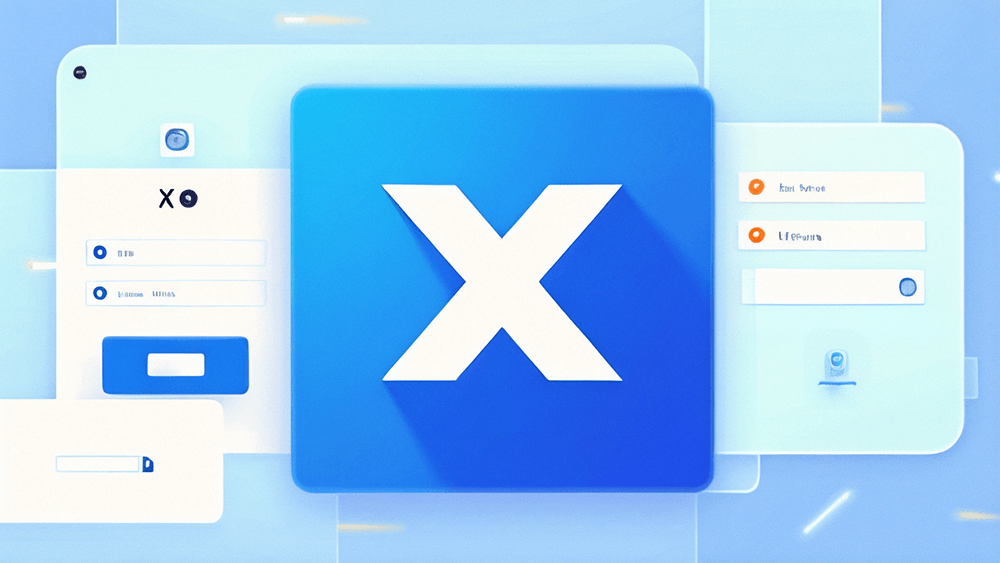
Twitter (ahora renombrado como X) fue adquirido por Elon Musk en 2022, lo que resultó en una reestructuración a gran escala de la marca. Uno de los cambios más significativos fue el cambio de nombre de Twitter a X, seguido de la sustitución del logo original de la paloma que representaba a Twitter por un simple ícono con la letra X. Además, el nombre de dominio de Twitter también cambió, ya que el antiguo sitio twitter.com ahora redirige con el código de estado 302 al nuevo x.com. Este cambio marca un nuevo rumbo para la marca bajo el liderazgo de Musk. Cabe mencionar que el código de estado 302 es un código de respuesta HTTP que indica que la página solicitada ha sido temporalmente movida a otra URL o dominio, y el navegador dirigirá automáticamente al usuario a la nueva dirección.
Twitter ofrece a los usuarios una experiencia de servicio similar a la de Weibo en China, principalmente a través de publicaciones breves en formato de combinación de varios materiales o de solo texto para registrar y compartir experiencias y opiniones personales. Sin embargo, un requisito clave para usar Twitter es poder conectarse a la red internacional. Debido a que Twitter no se puede acceder directamente en China, su base de usuarios es relativamente pequeña. De hecho, muchos usuarios en China ni siquiera están familiarizados con Twitter, y la mayoría de las personas lo conocen a través de los contenidos compartidos por los medios de comunicación locales. Por lo tanto, muchas personas se sienten extrañas y confundidas acerca de cómo usar Twitter, especialmente sobre cómo registrarse. Incluso aquellos que intentan registrarse a menudo encuentran obstáculos debido a problemas de red o técnicos. En este contexto, el autor escribió el artículo 《Guía de registro en Twitter [Método de registro x 2025, probado y efectivo]》, con el objetivo de ayudar a más personas a completar el registro de su cuenta de Twitter con éxito. Ya sea que los usuarios comerciales deseen utilizar Twitter para promover su sitio web de comercio electrónico internacional y atraer tráfico, o que los usuarios personales deseen conocer información internacional y participar en redes sociales globales, todos pueden registrarse siguiendo los pasos detallados proporcionados en este artículo.
Para facilitar a los lectores la elección del método adecuado para registrarse en Twitter, el autor ha organizado cuidadosamente el índice en el artículo "Tutorial de registro en Twitter [Método de registro de cuenta X 2025, probado y efectivo]". El índice se encuentra en la parte inferior del artículo y se presenta en forma de lista, con el objetivo de ofrecer una navegación clara. Cada elemento del índice está vinculado al título correspondiente en el texto mediante un enlace ancla, por lo que los lectores solo necesitan hacer clic en el título relacionado para saltar rápidamente a la sección correspondiente del artículo, ahorrando tiempo de desplazamiento innecesario. El índice del artículo "Tutorial de registro en Twitter [Método de registro de cuenta X 2025, probado y efectivo]" es el siguiente:
Uno、 Cómo registrar una cuenta de Twitter (X)
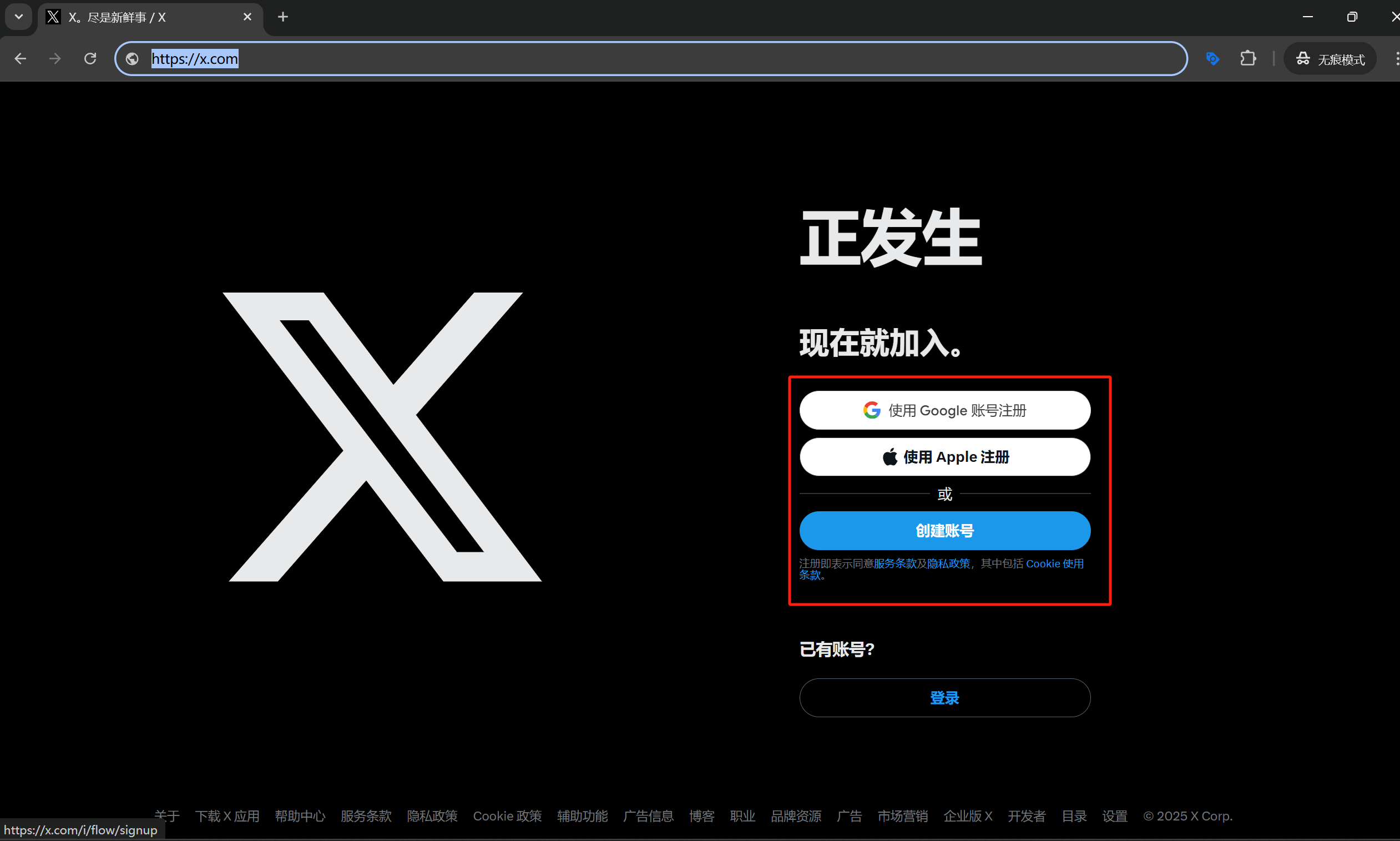
En la computadora, primero debes asegurarte de tener una herramienta de conexión a internet estable y funcional para poder conectarte a la red internacional. Una vez que la conexión sea exitosa, puedes elegir utilizar un navegador ampliamente utilizado a nivel internacional, como Chrome o Edge, los cuales generalmente no imponen restricciones para acceder a sitios web internacionales. Luego, necesitas ingresar la URL de la página principal de Twitter (x.com) en la barra de direcciones del navegador y acceder. Cuando el acceso sea exitoso, la página del navegador cargará y mostrará la página de inicio de sesión y registro de Twitter (es decir, la página de inicio de Twitter), como se muestra en la imagen de arriba. En el área marcada con un cuadro rojo en el ejemplo de la página de inicio de Twitter, puedes ver que Twitter ofrece tres diferentes formas de registrar una cuenta. A continuación, el autor explicará detalladamente cómo funciona cada uno de estos tres métodos de registro. No importa cuál elijas, podrás completar el registro de tu cuenta de Twitter sin problemas (los lectores pueden elegir el método que mejor se adapte a sus necesidades para completar el registro de su cuenta de Twitter). El autor mostrará paso a paso los tres métodos que se encuentran dentro del cuadro rojo: de arriba a abajo, son el registro con una cuenta de Google, el registro con una cuenta de Apple y la creación de una cuenta de Twitter. Cada método será demostrado de manera detallada con imágenes y pasos, guiando a los lectores a través del proceso completo de registro en Twitter para asegurar que todos puedan registrarse y comenzar a usar Twitter sin problemas.
1. Registra una cuenta de Twitter usando tu cuenta de Google
La primera opción en el área marcada con un cuadro rojo en la imagen de arriba es registrar una cuenta de Twitter usando una cuenta de Google. Para los lectores que ya tienen una cuenta de Google (correo electrónico de Gmail), esta es la mejor opción para registrar una cuenta de Twitter. El proceso de registro usando una cuenta de Google es el más sencillo, ya que solo es necesario realizar la verificación siguiendo los pasos habituales para iniciar sesión en Gmail. Para los lectores que aún no tienen una cuenta de Google, pueden consultar el artículo previamente publicado por el autor titulado Guía de registro de cuenta de Google (2025, prueba efectiva para registrar Gmail), y seguir los pasos en ese artículo para completar el registro de una cuenta de Google. Luego, podrán usar la cuenta de Google registrada con éxito para seguir los pasos a continuación y completar el proceso de registro de una cuenta de Twitter.
(1) Primer paso: seleccionar la opción "Registrar con cuenta de Google" en la página de inicio de sesión de Twitter (hacer clic en el botón "Registrar con cuenta de Google")
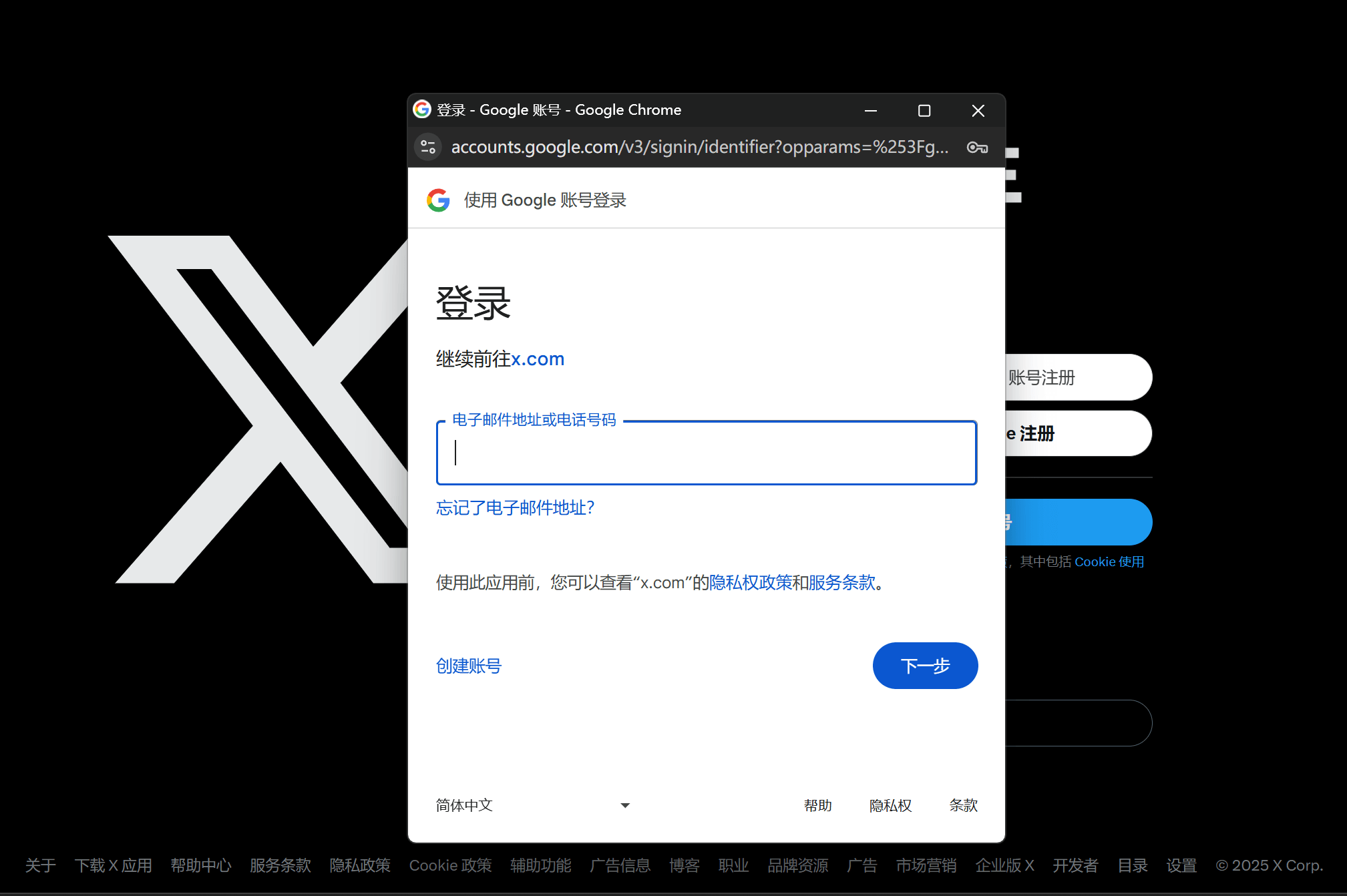
Al hacer clic en el botón "Registrar con cuenta de Google" en la página de inicio de sesión de Twitter, se abrirá una ventana como la que se muestra en la imagen, donde podrás iniciar sesión con tu cuenta de Google. Ingresa tu dirección de correo electrónico o número de teléfono de Google en el campo correspondiente. Una vez completado, haz clic en el botón "Siguiente" para continuar con el proceso de registro.
(2) Segundo paso: ingresar la contraseña de la cuenta de Google para registrar Twitter
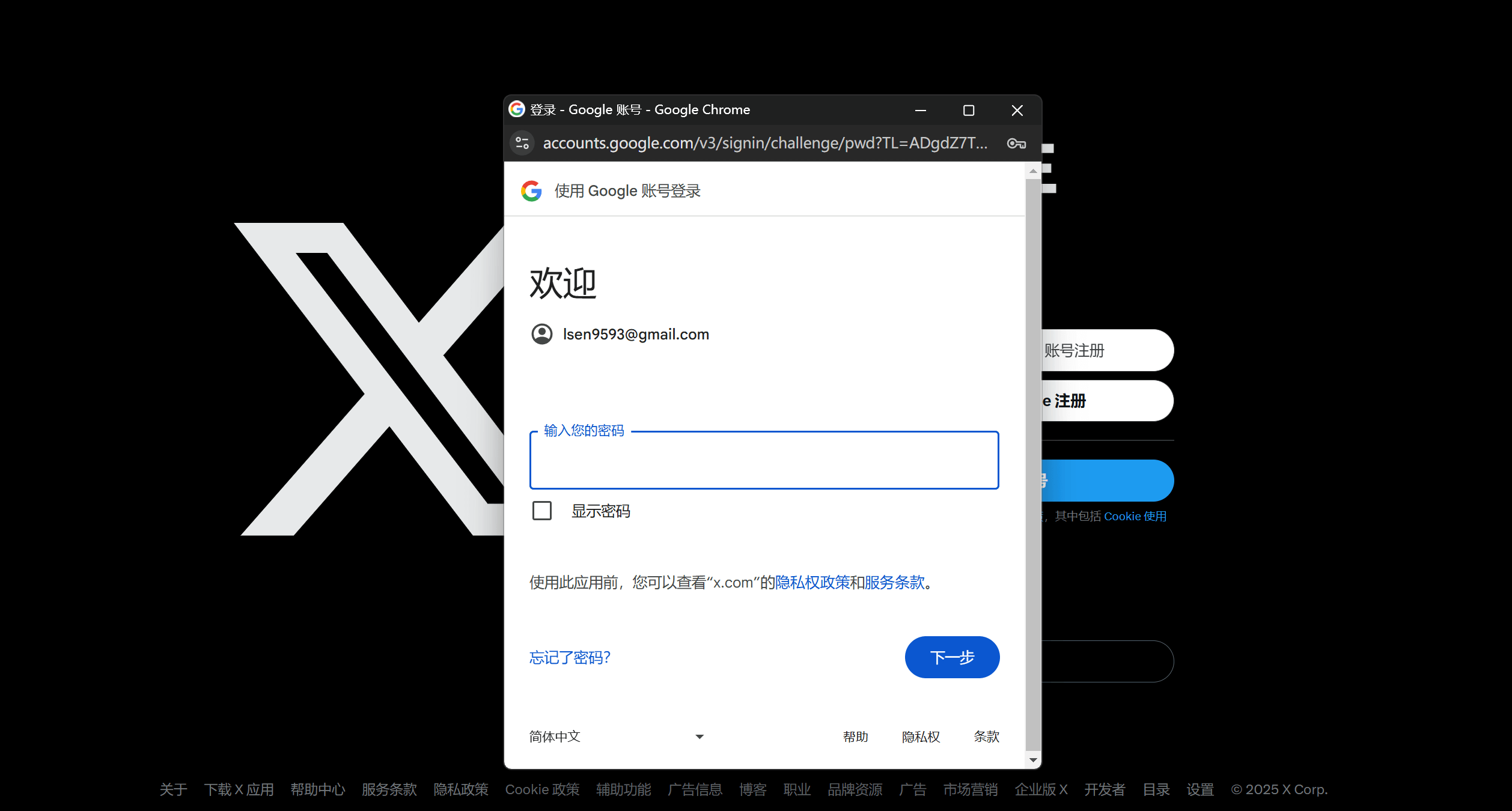
Como se muestra en la imagen, este paso consiste en ingresar la contraseña de la cuenta de Google utilizada en el paso anterior. Después de completar la contraseña en el campo correspondiente, si deseas verificar la exactitud de la misma, marca la opción "Mostrar contraseña" para visualizar los caracteres ingresados. Después de verificar que la contraseña es correcta, haz clic en el botón "Siguiente" para continuar.
(3) Tercer paso: confirmar la autorización para iniciar sesión en Twitter con la cuenta de Google
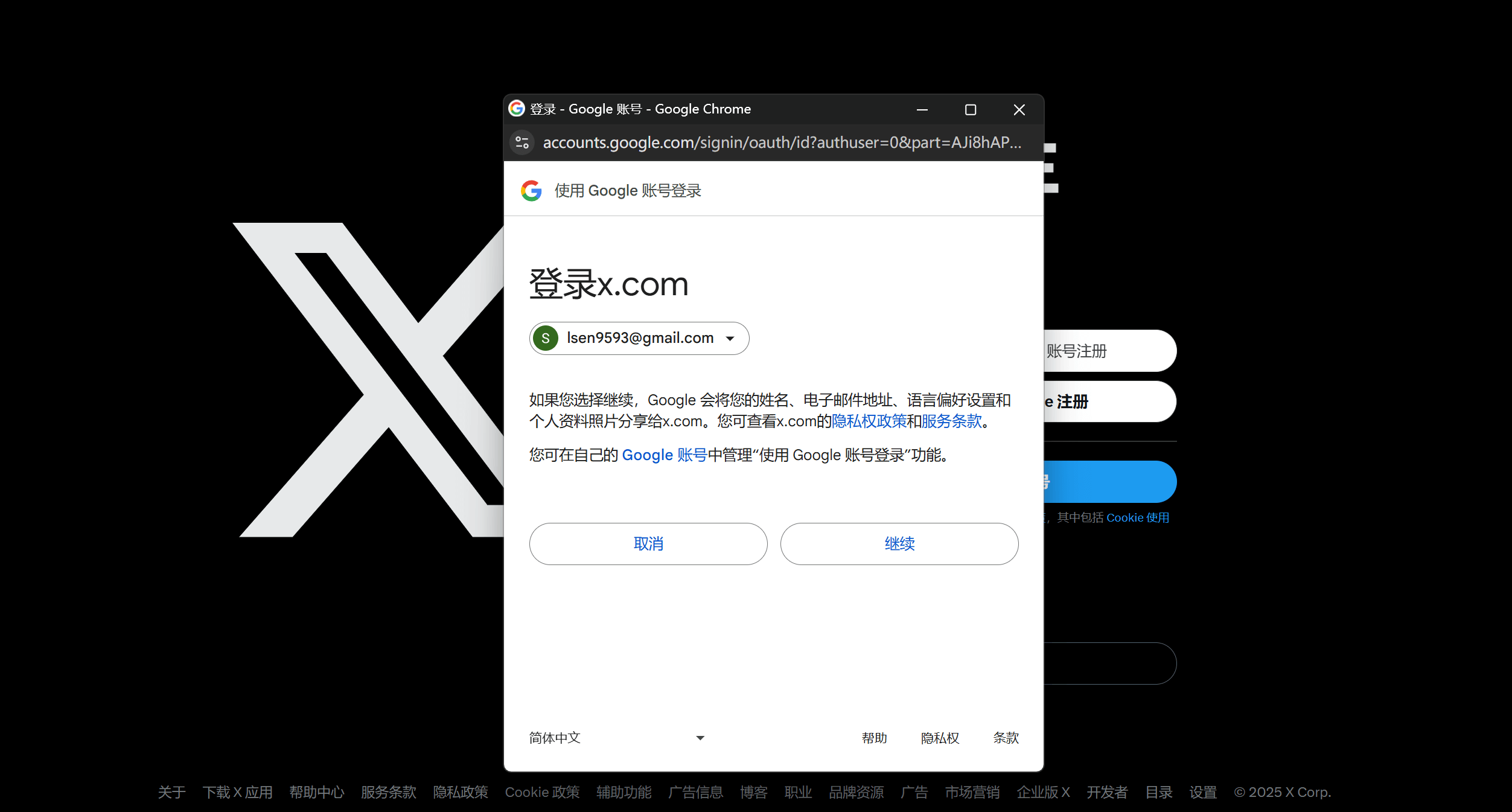
La interfaz de operación es como la que se muestra en la imagen. Esta es la ventana de autorización de Google para iniciar sesión en Twitter. Haz clic en el botón "Continuar" a la derecha para completar la autorización y continuar con la actualización de la información de la cuenta de Twitter.
(4) Cuarto paso: ingresar la fecha de nacimiento del usuario al registrarse en Twitter
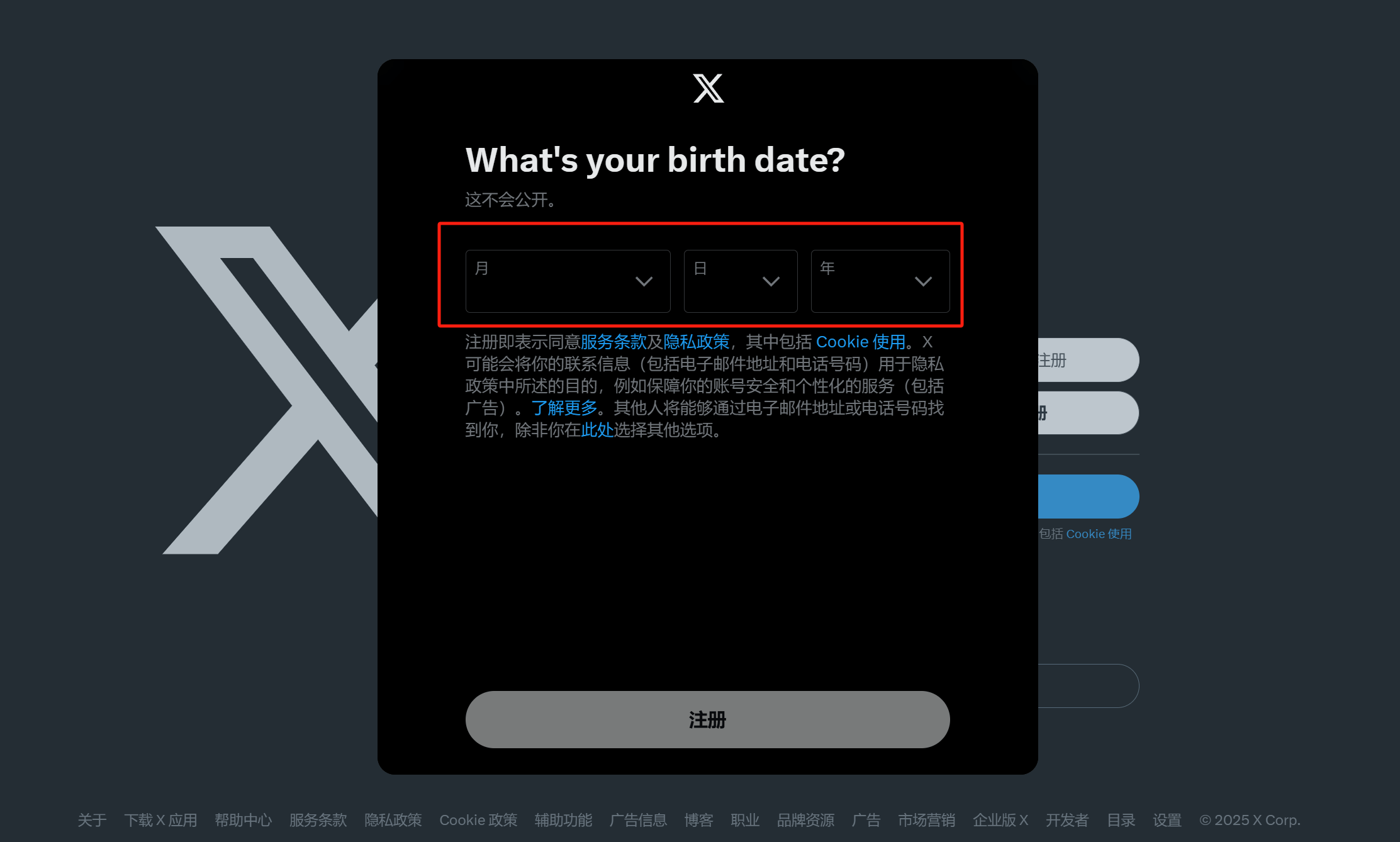
Después de que la cuenta de Google haya sido verificada y la contraseña haya sido ingresada correctamente, la ventana de operación se dirigirá a la página donde se debe ingresar la fecha de nacimiento del usuario, como se muestra en la imagen. En los cuadros de selección de año/mes/día, selecciona las fechas correspondientes. También encontrarás un texto que resume los términos de uso de la cuenta de Twitter, con enlaces a los términos completos y la política de privacidad. Los lectores interesados pueden hacer clic en estos enlaces para leer los detalles completos.
(5) Quinto paso: establecer el nombre de usuario de la cuenta de Twitter
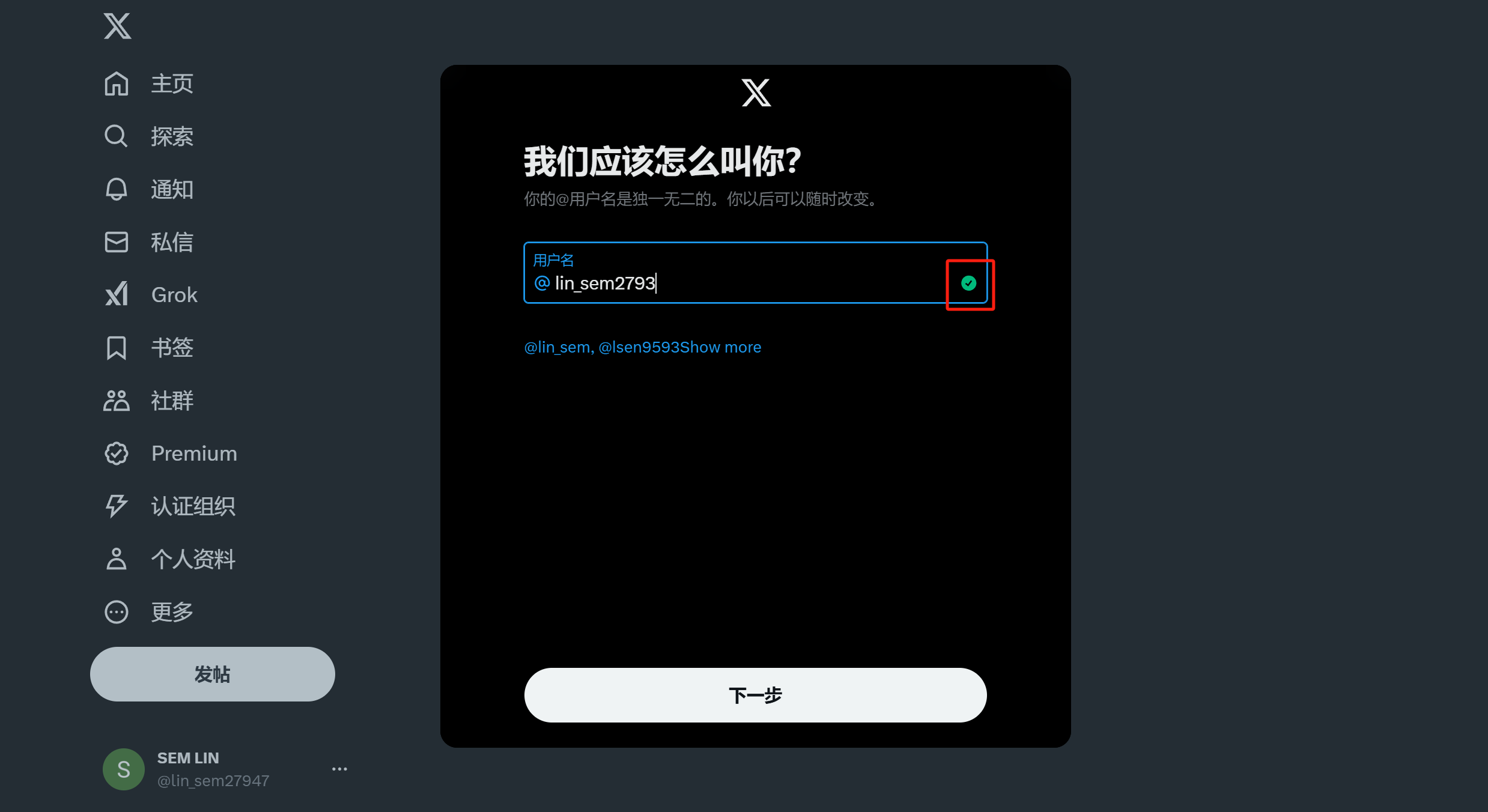
Como se muestra en la imagen, en este paso puedes configurar el nombre de usuario para tu cuenta de Twitter. El sistema de Twitter te sugerirá automáticamente un nombre disponible. Puedes elegirlo directamente o personalizarlo. Si decides personalizarlo, presta atención al ícono de verificación a la derecha del cuadro de entrada del nombre de usuario, como se muestra en la imagen. "✓" indica que el nombre de usuario está disponible, mientras que "✘" significa que ya está ocupado. Después de personalizar o seleccionar un nombre de usuario disponible, haz clic en el botón "Siguiente" para continuar con la configuración inicial de la cuenta.
(6) Sexto paso: seleccionar contenido recomendado para la nueva cuenta de Twitter
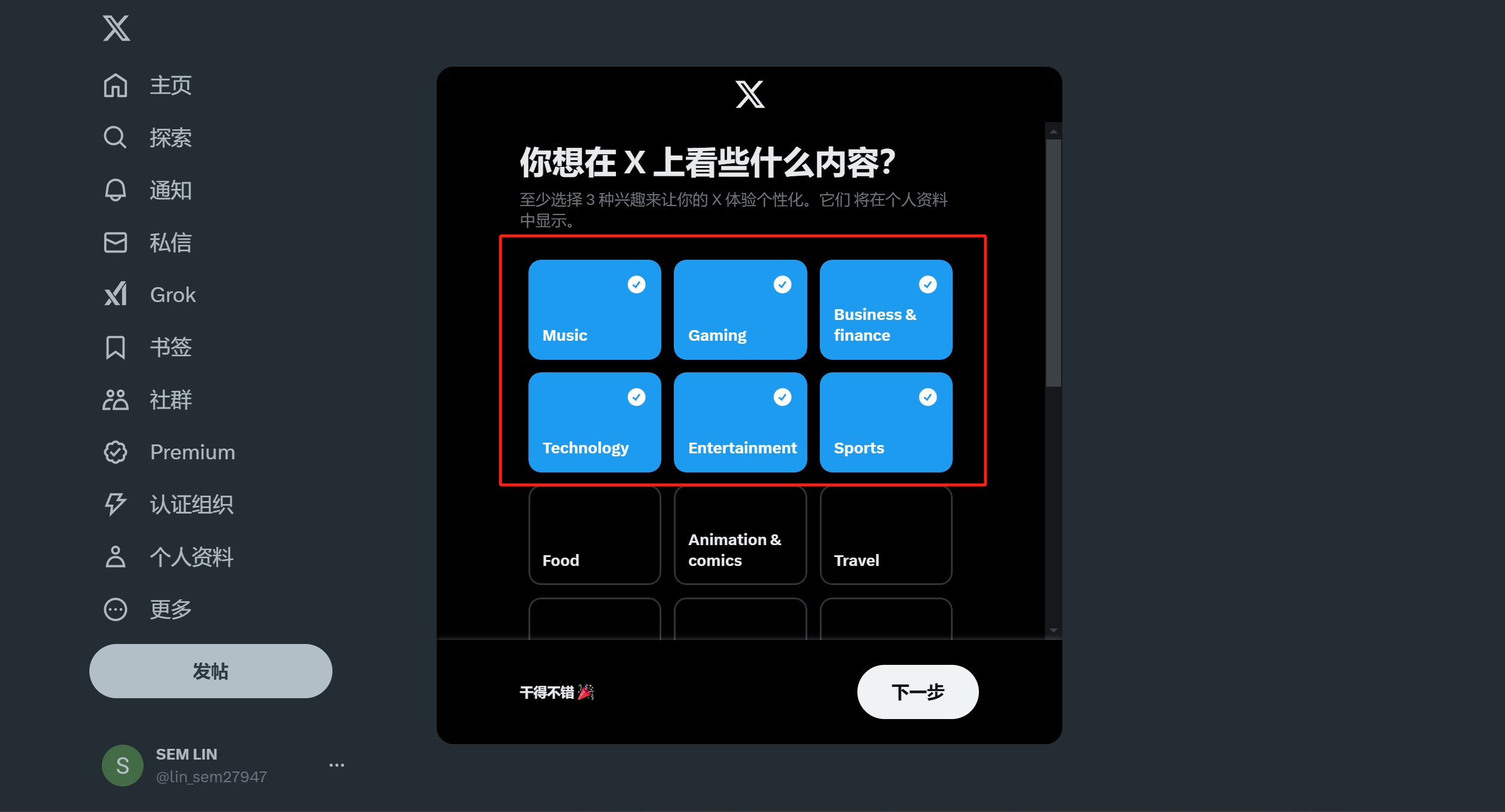
Cuando inicias sesión en tu nueva cuenta de Twitter por primera vez, el sistema mostrará una ventana de configuración que te preguntará "¿Qué tipo de contenido te gustaría ver en X?" En la sección de selección de tipos de contenido, puedes marcar las opciones que te interesen. Las opciones seleccionadas se resaltarán (como se muestra en la imagen). Después de hacer tu selección, haz clic en el botón "Siguiente". En condiciones normales, después de completar este paso, la página te llevará directamente a la página principal de Twitter. Sin embargo, debido a características especiales de la red que usamos, es posible que, después de completar la configuración de la cuenta, se bloquee la cuenta. En ese caso, no te preocupes, sigue el plan de desbloqueo proporcionado más adelante por el autor para completar la verificación de seguridad y desbloquear la cuenta.
(7) Séptimo paso: solución para desbloquear una nueva cuenta de Twitter
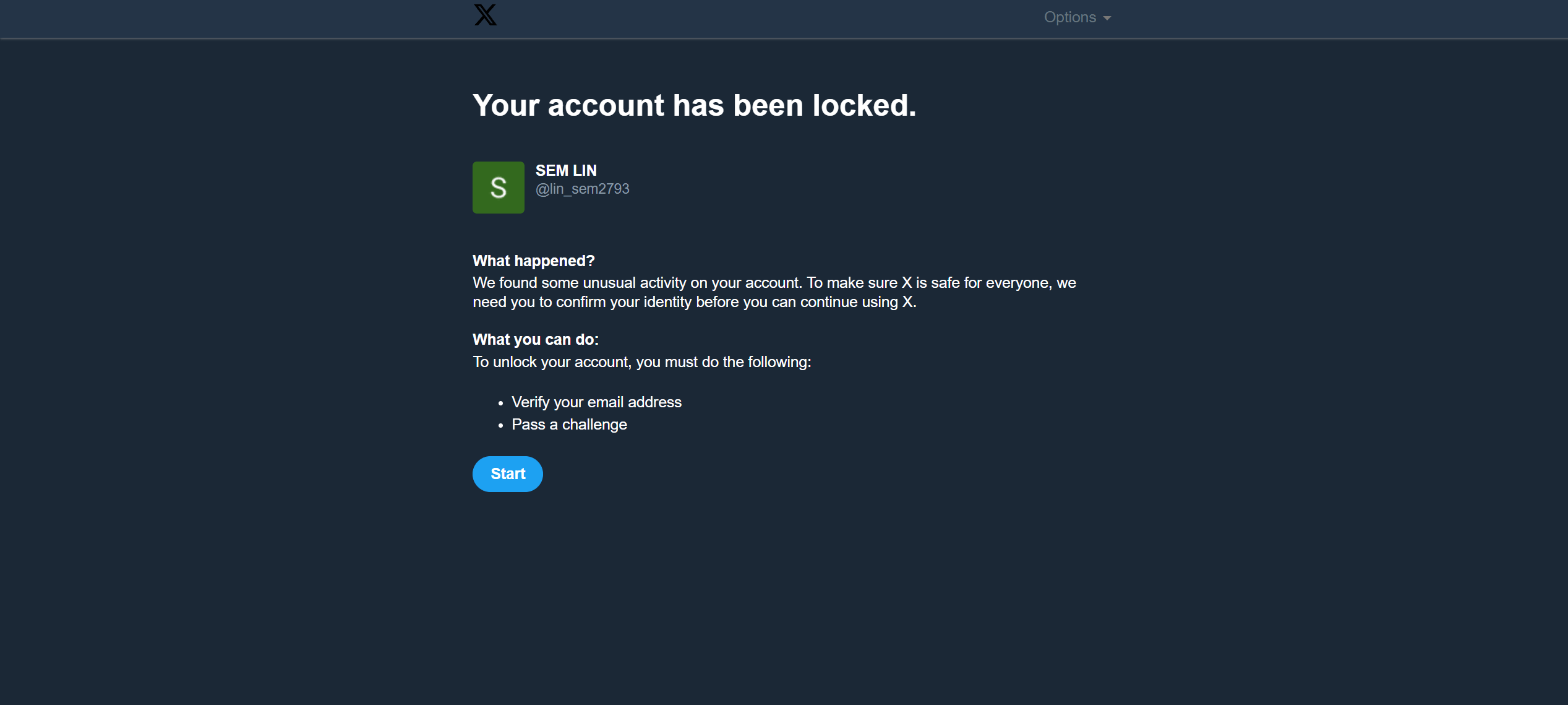
Después de seleccionar el tipo de contenido para ver en Twitter y hacer clic en el botón "Siguiente", si tu página de Twitter muestra el mensaje "Tu cuenta ha sido bloqueada", no te alarmes. Sigue las instrucciones proporcionadas por el autor para realizar la verificación de seguridad de la cuenta de Twitter y desbloquearla. A continuación, se detallan los pasos específicos para desbloquear la cuenta, cada uno con instrucciones y capturas de pantalla para guiarte.
Paso 1 para la verificación de seguridad de la nueva cuenta de Twitter: iniciar el proceso de verificación
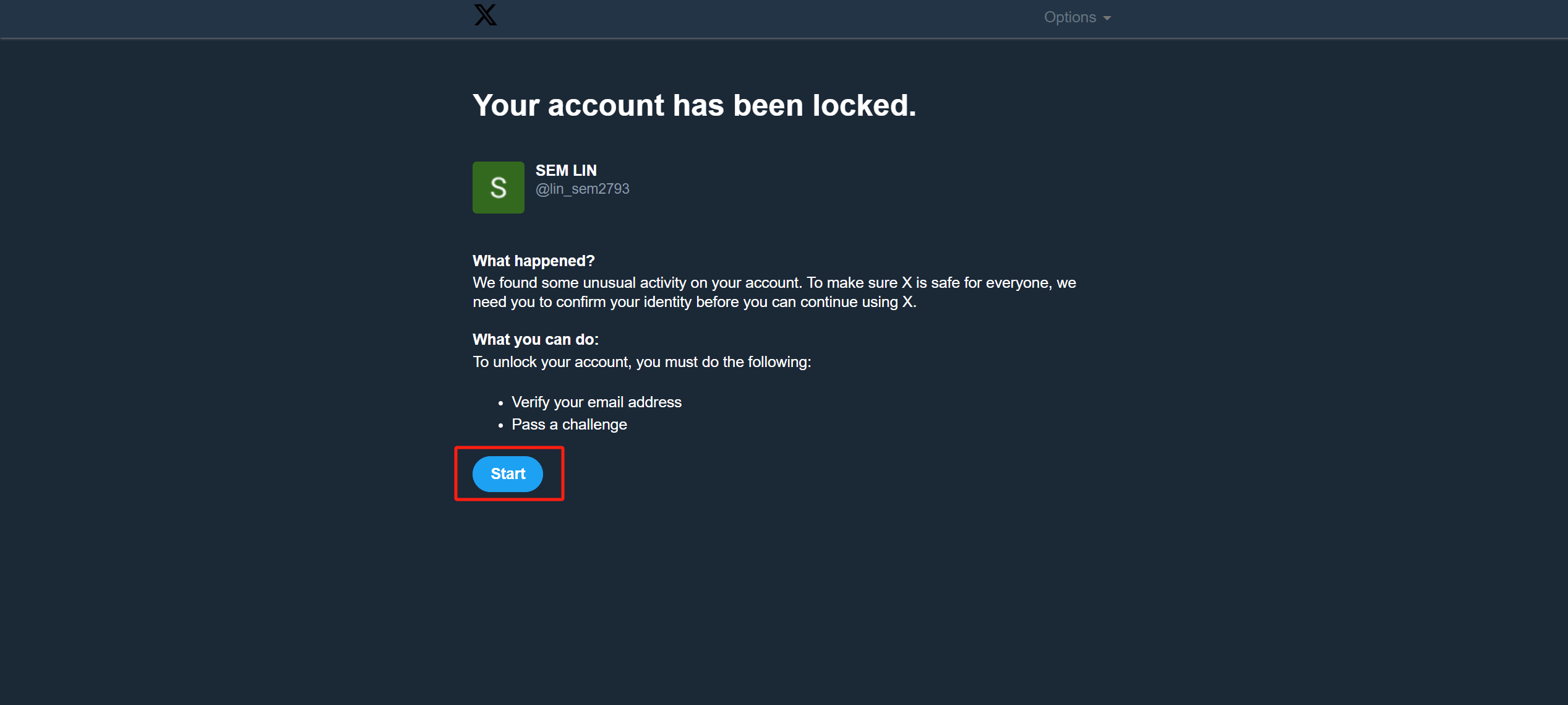
Primero, haz clic en el botón "Start" (Iniciar) señalado en el recuadro rojo de la página mostrada en la imagen para comenzar el proceso de verificación de la cuenta de Twitter.
Paso 2 para la verificación de seguridad de la nueva cuenta de Twitter: enviar el código de verificación a la dirección de correo electrónico registrada
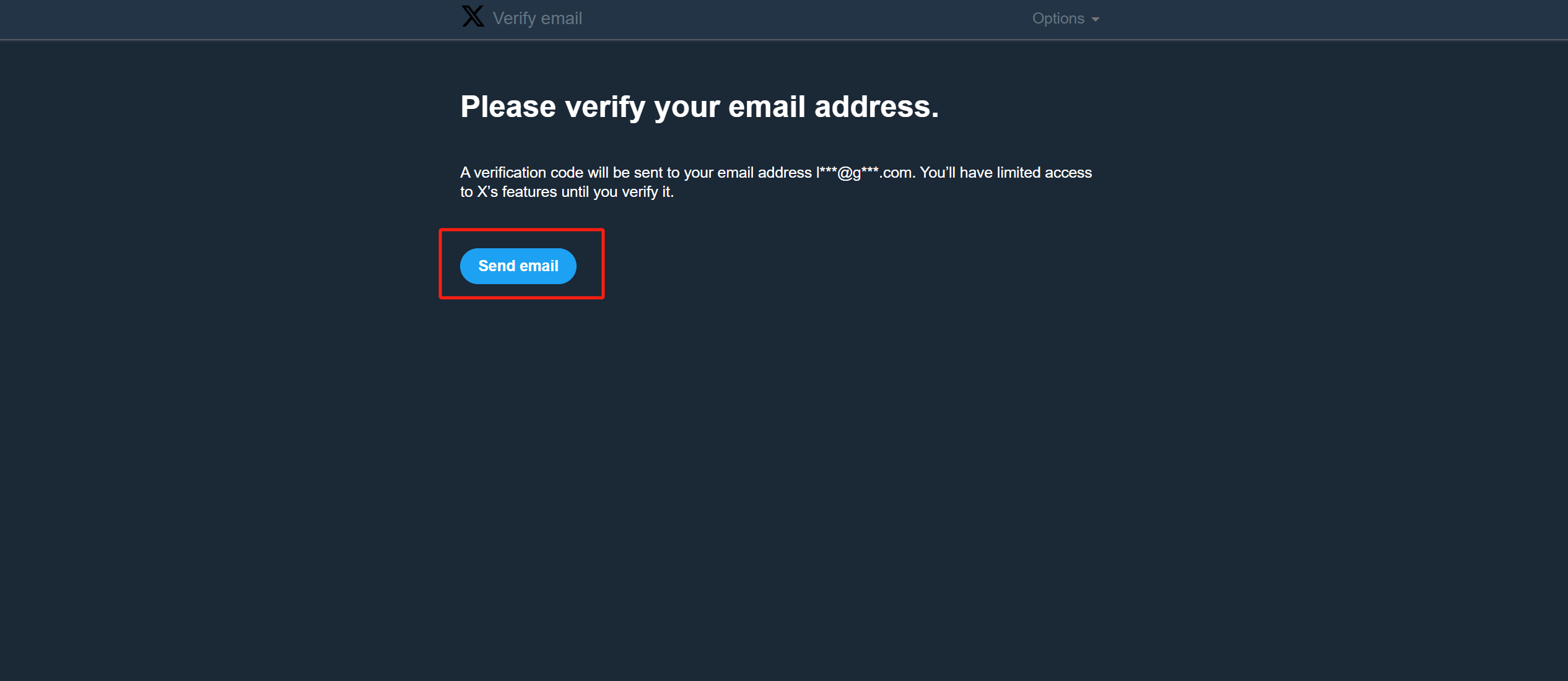
Haz clic en el botón "Send email" (Enviar correo) en la página mostrada en la imagen para enviar el código de verificación de Twitter al correo electrónico registrado de la cuenta. Como se mostró en el ejemplo, si la cuenta registrada es de Gmail, ve a Gmail y busca el correo con el código de verificación enviado por Twitter.
Paso 3 para la verificación de seguridad de la nueva cuenta de Twitter: ingresar o copiar y pegar el código de verificación de Twitter
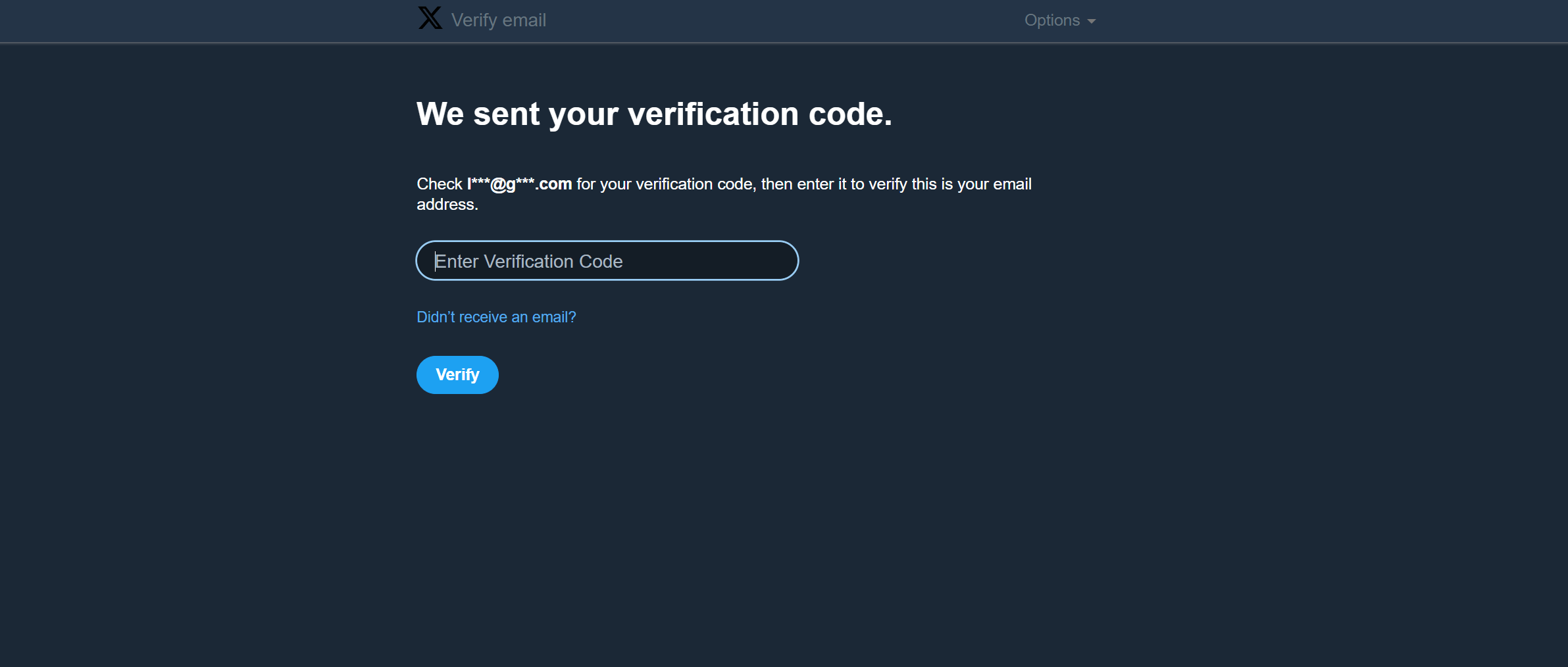
Ingresa o copia y pega el código de verificación recibido en el correo registrado de Twitter en el campo correspondiente de la página, como se muestra en la imagen. Luego, haz clic en el botón "Verify" (Verificar) para completar la verificación y pasar al siguiente paso.
Paso 4 para la verificación de seguridad de la nueva cuenta de Twitter: verificación de usuario real para evitar robots
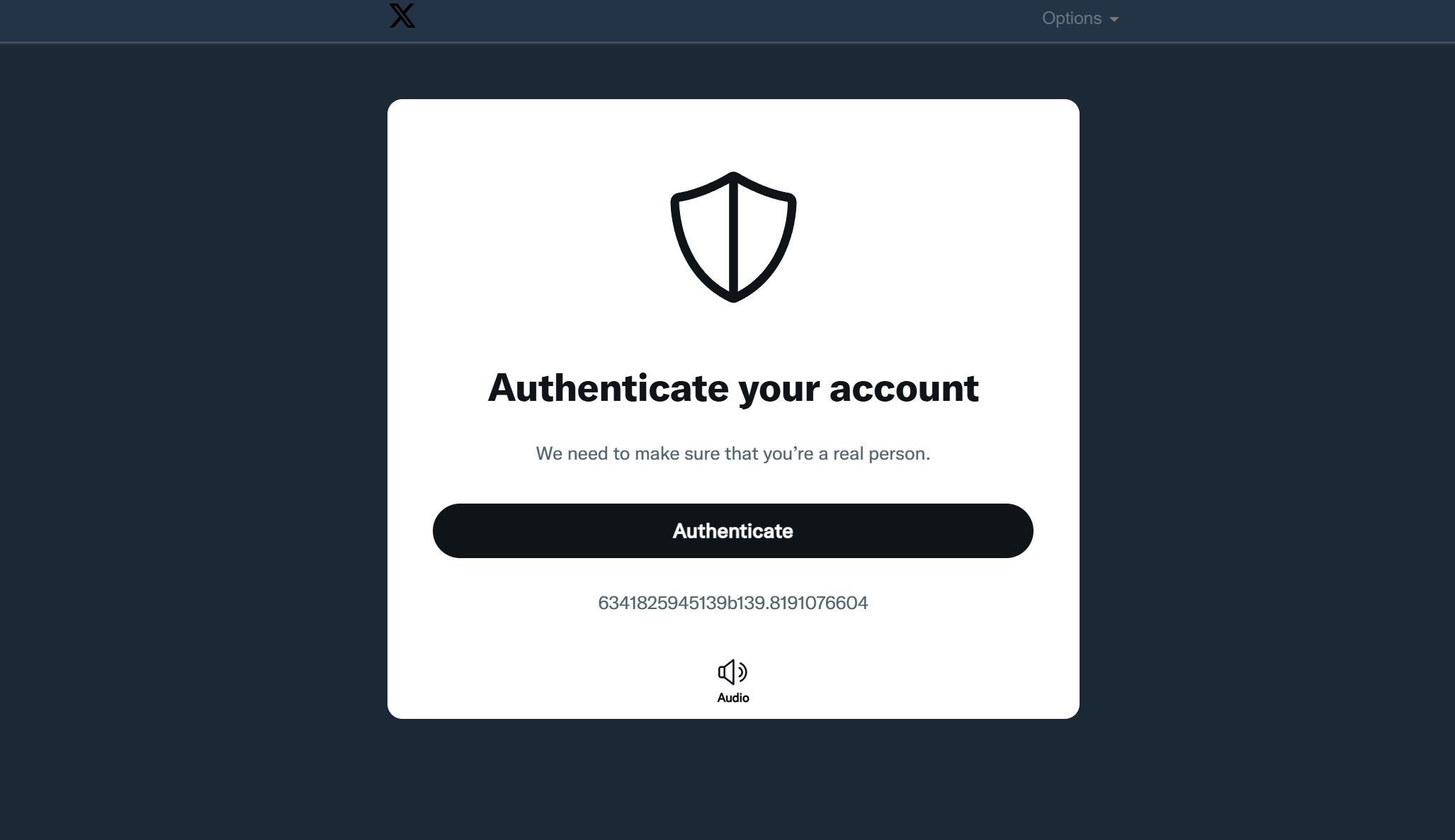
Al traducir al chino el contenido en inglés de esta página, vemos que Twitter nos solicita realizar una verificación de usuario real. Esta es una medida para evitar el uso de robots. Al hacer clic en el botón "Authenticate" (Autenticar), la página se dirigirá a la interfaz de verificación de usuario real, como se muestra en la imagen. Sigue las instrucciones en la parte superior de la página y las indicaciones a la izquierda para elegir la respuesta correcta. Si estás utilizando los navegadores Chrome o Edge, puedes usar la opción "Traducir al chino" en el menú que aparece al hacer clic con el botón derecho del ratón en la página para traducir el contenido al chino, lo que facilita la operación. Después de completar la verificación correctamente según las indicaciones, haz clic en el botón "Submit" (Enviar) para enviar la respuesta. Si la verificación es exitosa, la página se redirigirá a la siguiente página de inicio de sesión.
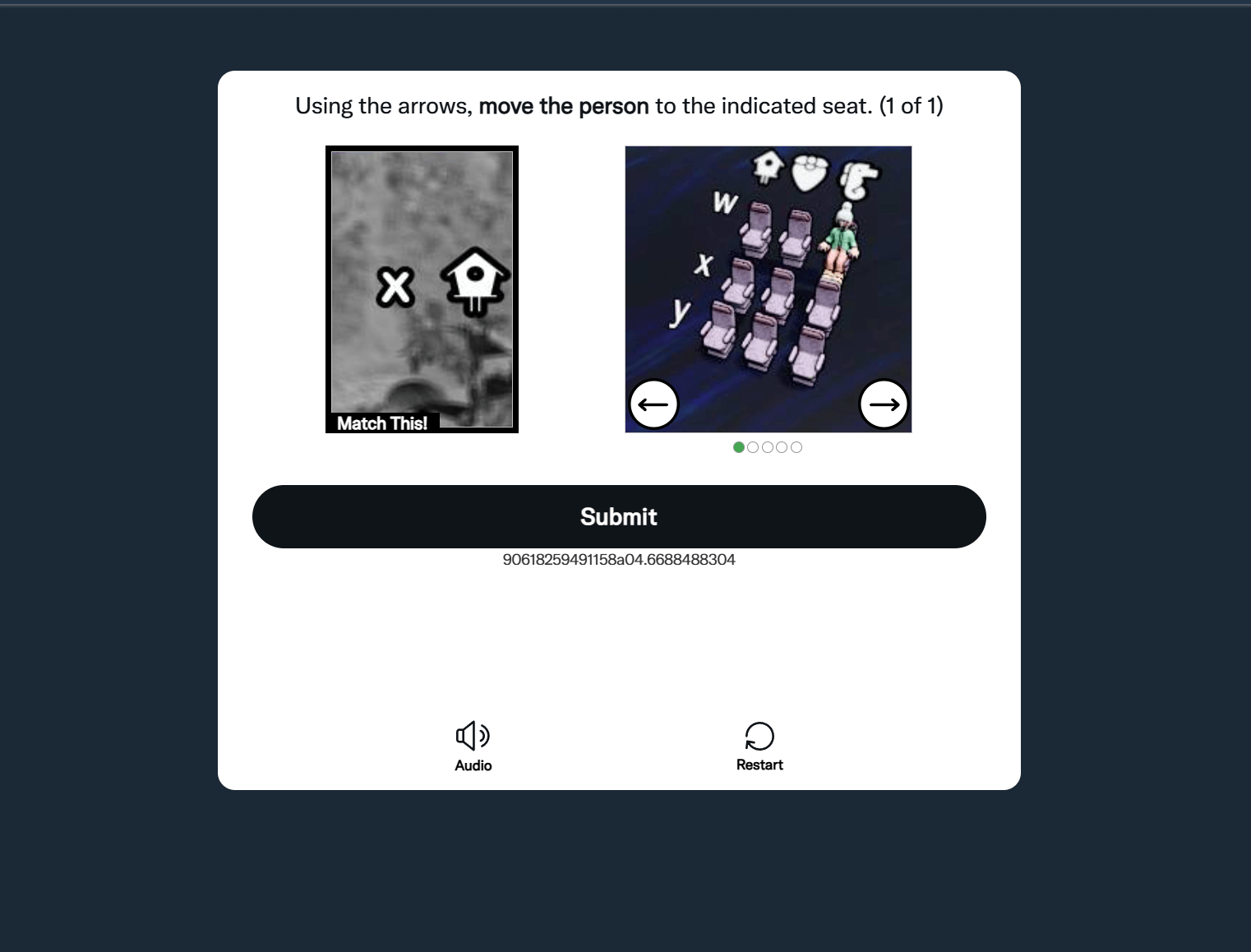
Paso 5 para la verificación de seguridad de la nueva cuenta de Twitter: continuar con el inicio de sesión en la página de inicio de Twitter
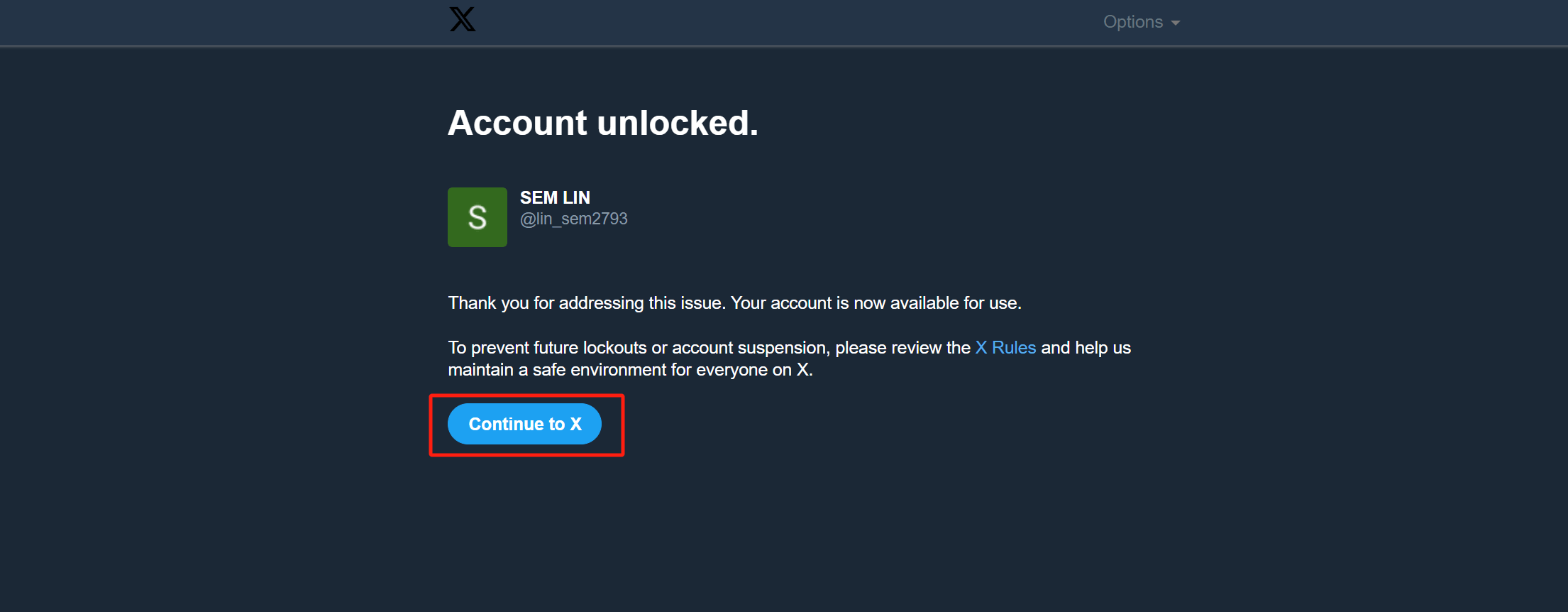
Cuando llegues a la página mostrada en la imagen, significa que has completado con éxito la verificación de Twitter, y la cuenta ya está desbloqueada y lista para usarse. En esta página, haz clic en el botón "Continue to X" (Continuar a X) señalado en el recuadro rojo para iniciar sesión con éxito en la página de inicio de Twitter.
(8) Octavo paso: Usar una cuenta de Google para registrarse y acceder con éxito a la página de inicio de Twitter
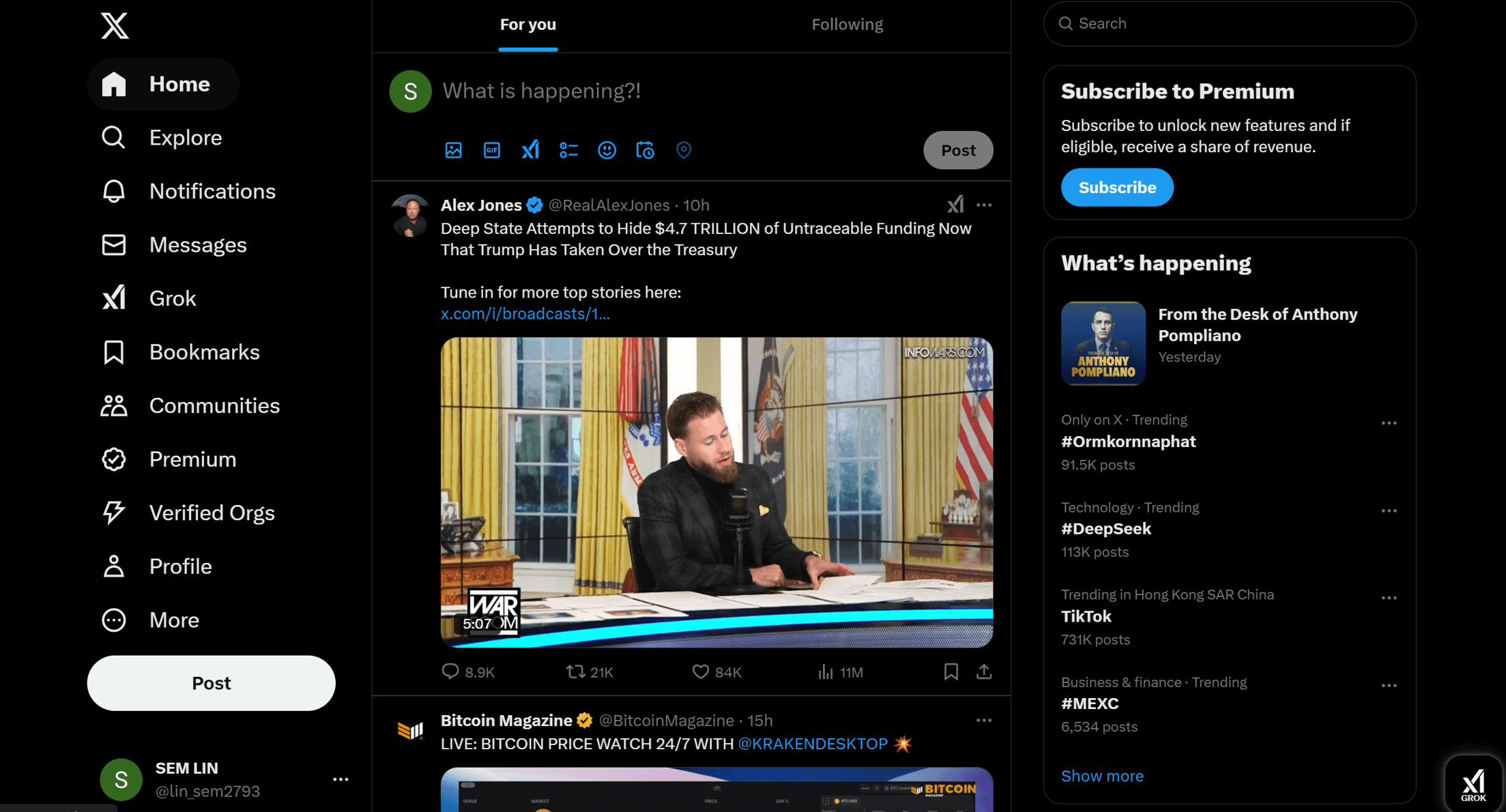
Hasta aquí, hemos registrado con éxito la cuenta de Twitter mediante la cuenta de Google. Ahora, puedes explorar fácilmente las diversas funciones de la plataforma desde la barra lateral izquierda de la página de inicio de Twitter, lo que te permitirá configurar una experiencia personalizada. En la parte inferior de la barra lateral izquierda, haz clic en el icono de la cuenta, y el menú emergente te guiará para completar tu perfil, incluyendo la configuración de tu foto de perfil, biografía y datos de contacto. ¡Optimiza aún más tu cuenta y comienza una nueva aventura social!
2、Usar Apple para registrar una cuenta de Twitter
(1) Primer paso: Seleccionar la opción de registro con Apple
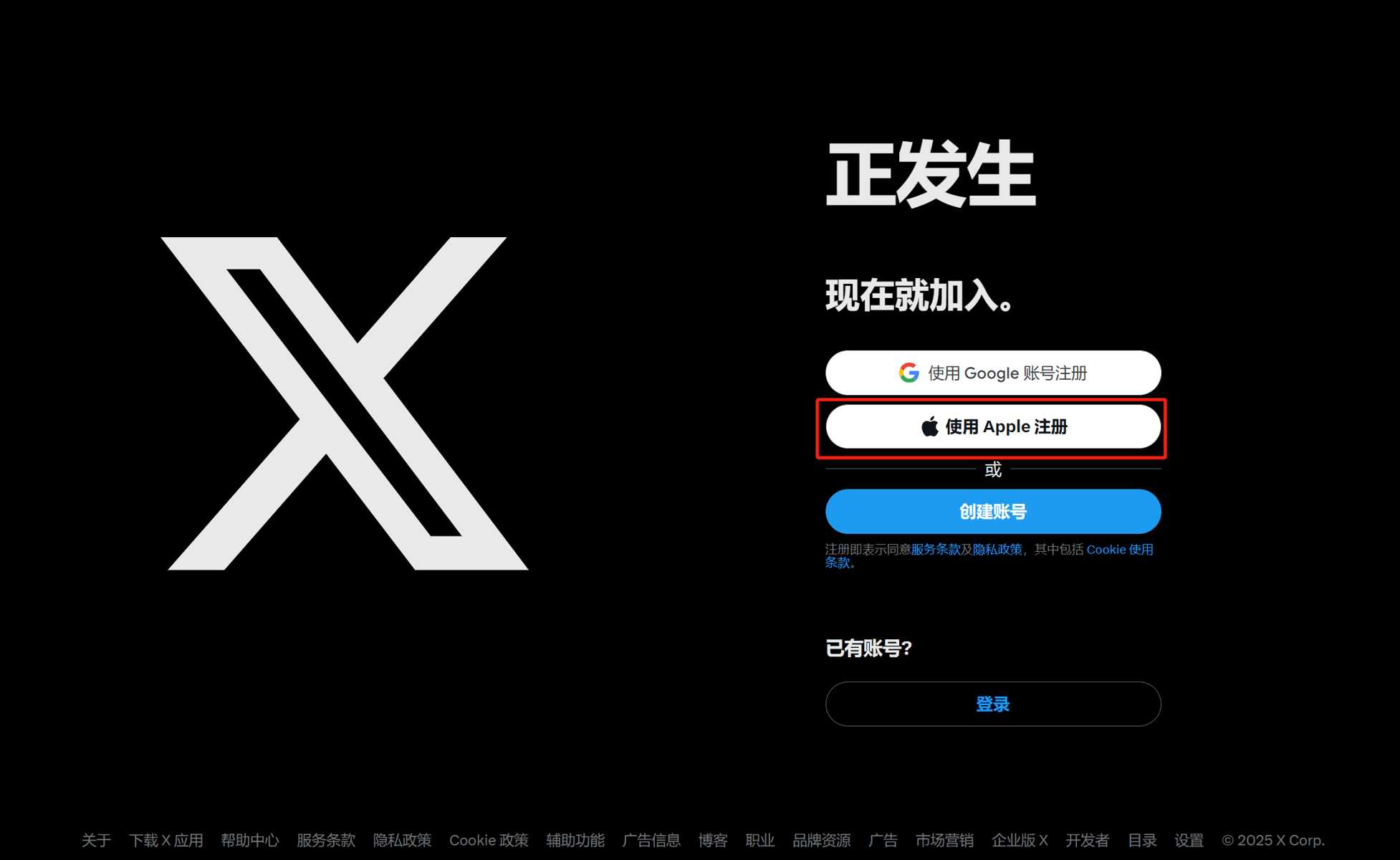
Selecciona y haz clic en el botón "Usar registro con Apple" en la página de inicio de sesión y registro de Twitter. Al hacer clic en esta opción, se inicia el proceso de registro de la cuenta de Twitter usando una cuenta de Apple.
(2) Segundo paso: Ingresar tu Apple ID
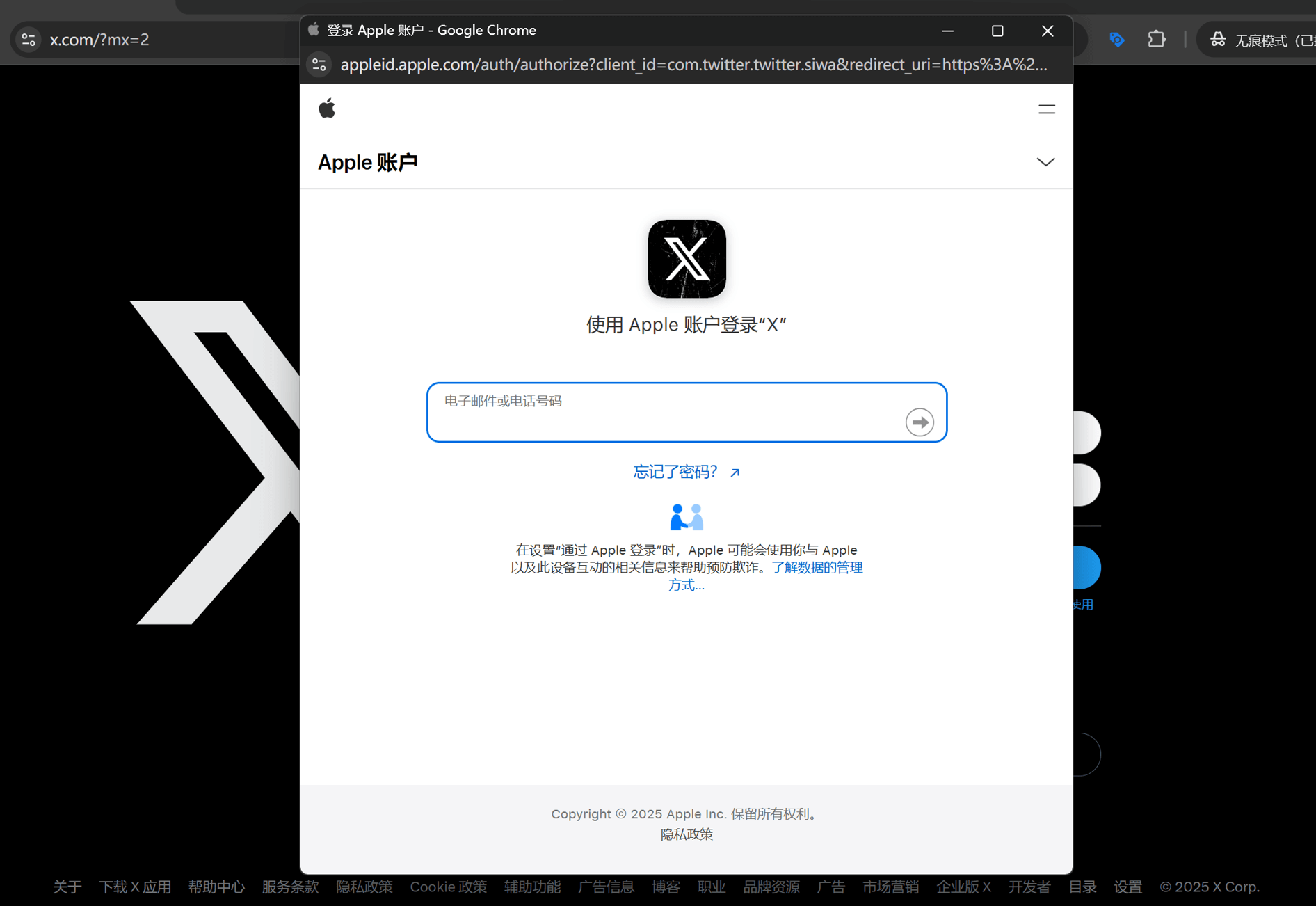
Como se muestra en la imagen, ingresa tu Apple ID o número de teléfono en el campo de entrada para iniciar sesión con la cuenta de Apple. Después de ingresar tu Apple ID o número de teléfono, haz clic en el icono de la flecha hacia adelante en el lado derecho del campo de entrada para pasar a la siguiente ventana de operación y continuar con la verificación de la contraseña de tu Apple ID.
(3) Tercer paso: Ingresar la contraseña del Apple ID
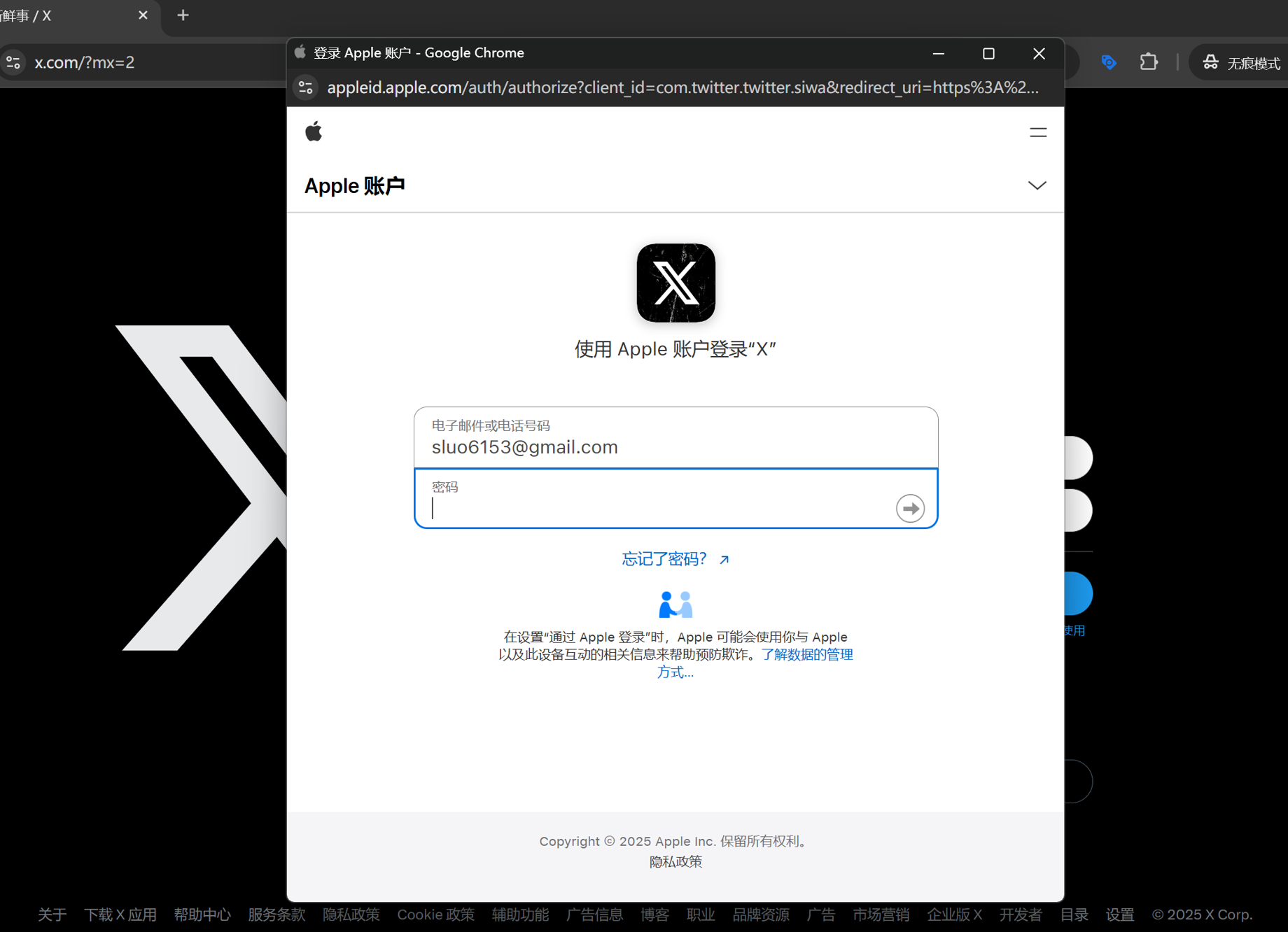
En este paso, como se muestra en la imagen, debes ingresar la contraseña de tu Apple ID en el campo correspondiente. Una vez que hayas ingresado la contraseña, haz clic en el icono de la flecha hacia adelante en el lado derecho del campo de entrada para continuar con el proceso de registro.
(4) Cuarto paso: Ingresar el código de verificación enviado a tu iPhone
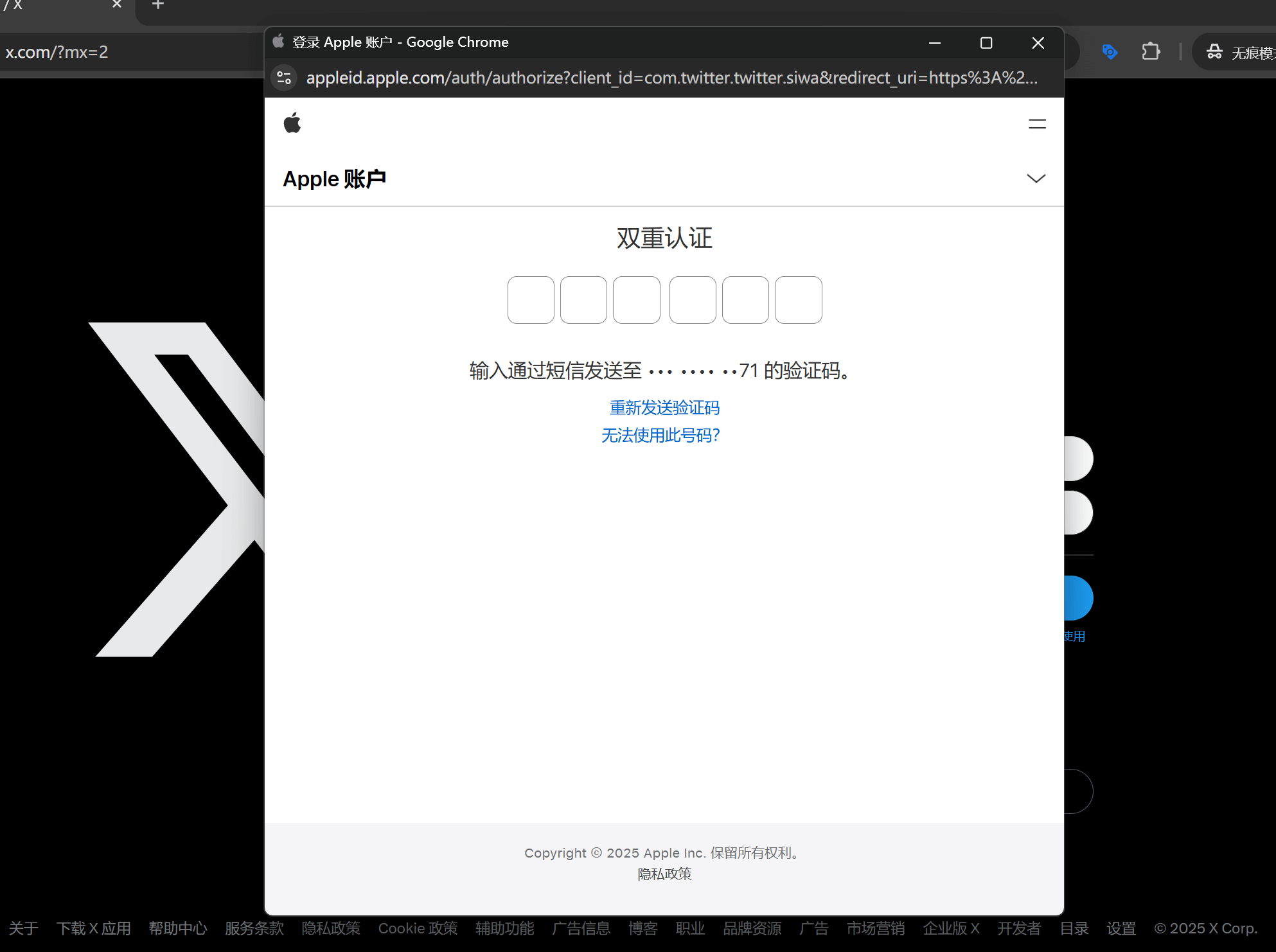
Después de verificar con éxito el Apple ID y la contraseña, el proceso de registro con la cuenta de Apple aún requiere un paso adicional de verificación, como se muestra en la imagen. En este punto, Apple enviará un mensaje de texto con un código de verificación de 6 dígitos a tu iPhone asociado con tu Apple ID. Solo debes ingresar el código de verificación recibido en el campo correspondiente y hacer clic en el botón de verificación. Si el código es correcto y pasa la verificación, la ventana de operación se redirigirá automáticamente a la siguiente pantalla para continuar con el proceso de registro.
(5) Quinto paso: Confirmación de autorización para iniciar sesión con Apple ID
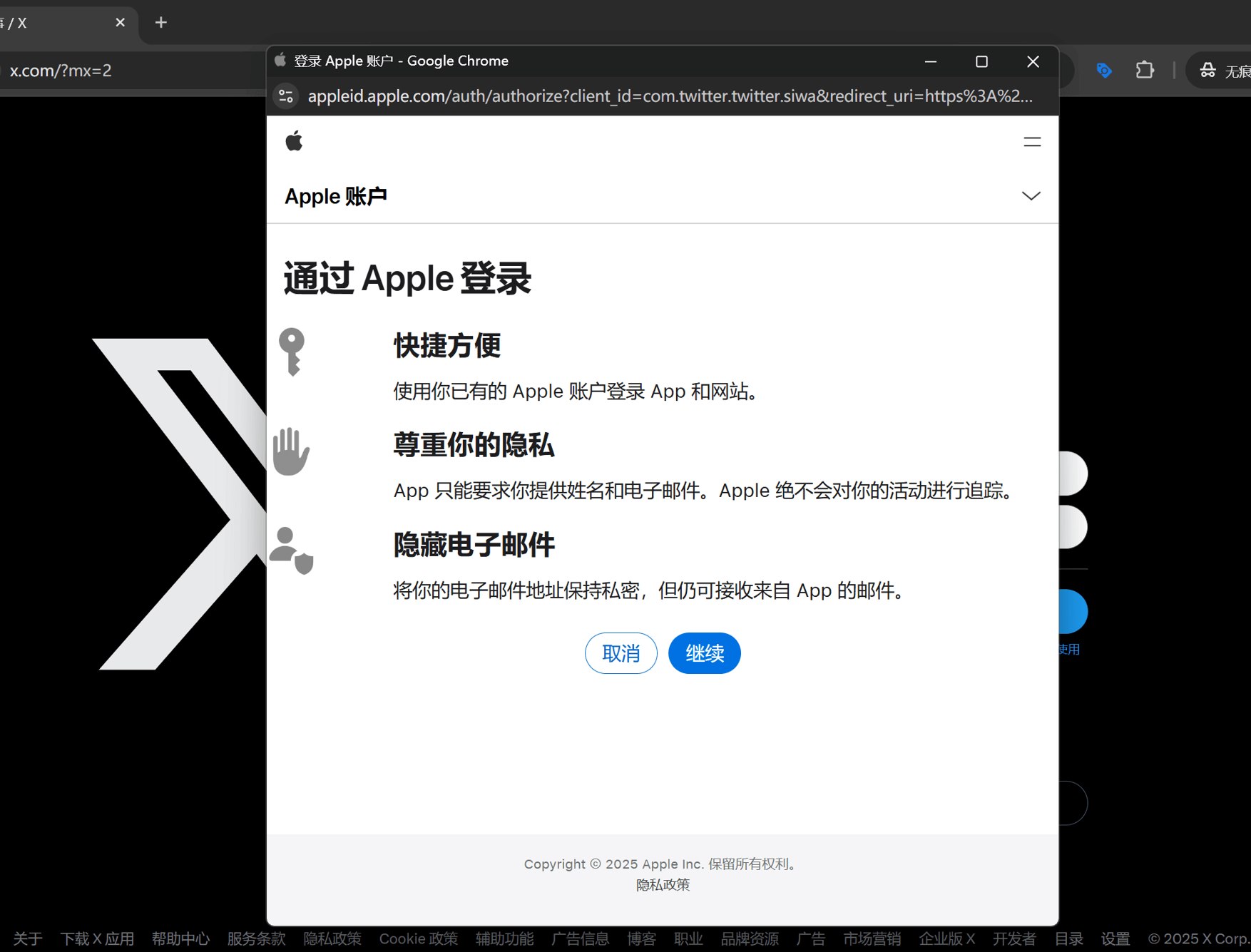
En este paso, como se muestra en la imagen, debes completar la autorización para iniciar sesión en Twitter con tu cuenta de Apple. Haz clic en el botón "Continuar" para autorizar a Twitter a acceder a la información de tu cuenta de Apple y completar el proceso de autorización. Una vez que se confirme la autorización, podrás iniciar sesión en Twitter con tu cuenta de Apple.
(6) Sexto paso: Ocultar o mostrar la dirección de correo electrónico de la cuenta de Twitter
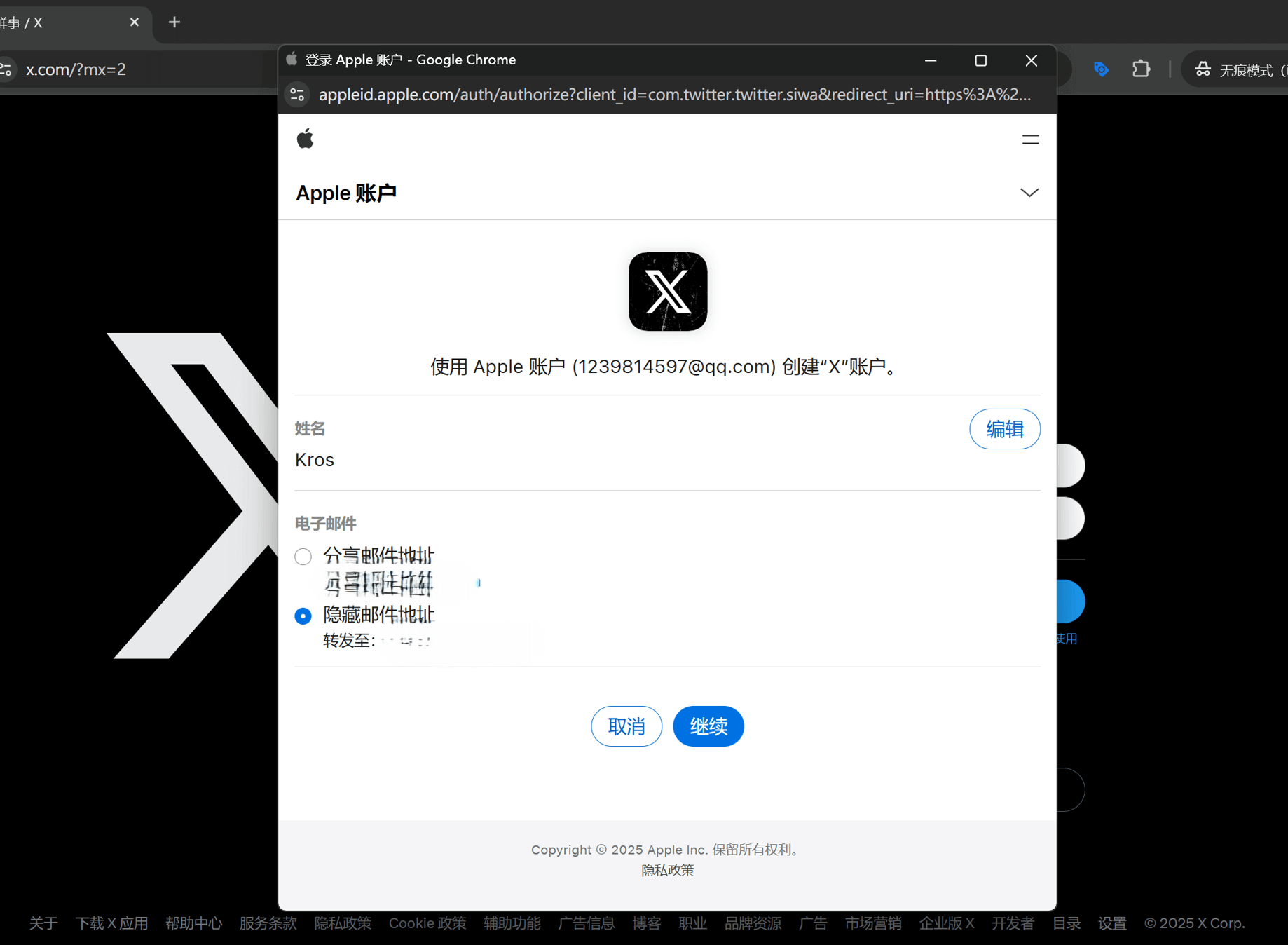
Se recomienda que los usuarios que registren Twitter desde China configuren esta opción como se muestra en el ejemplo anterior para evitar correos no deseados y minimizar ciertos riesgos relacionados con políticas. Después de seleccionar "Ocultar dirección de correo electrónico", haz clic en "Continuar" para pasar al siguiente paso y completar la operación.
(7) Séptimo paso: Completar la información de registro de la cuenta de Twitter
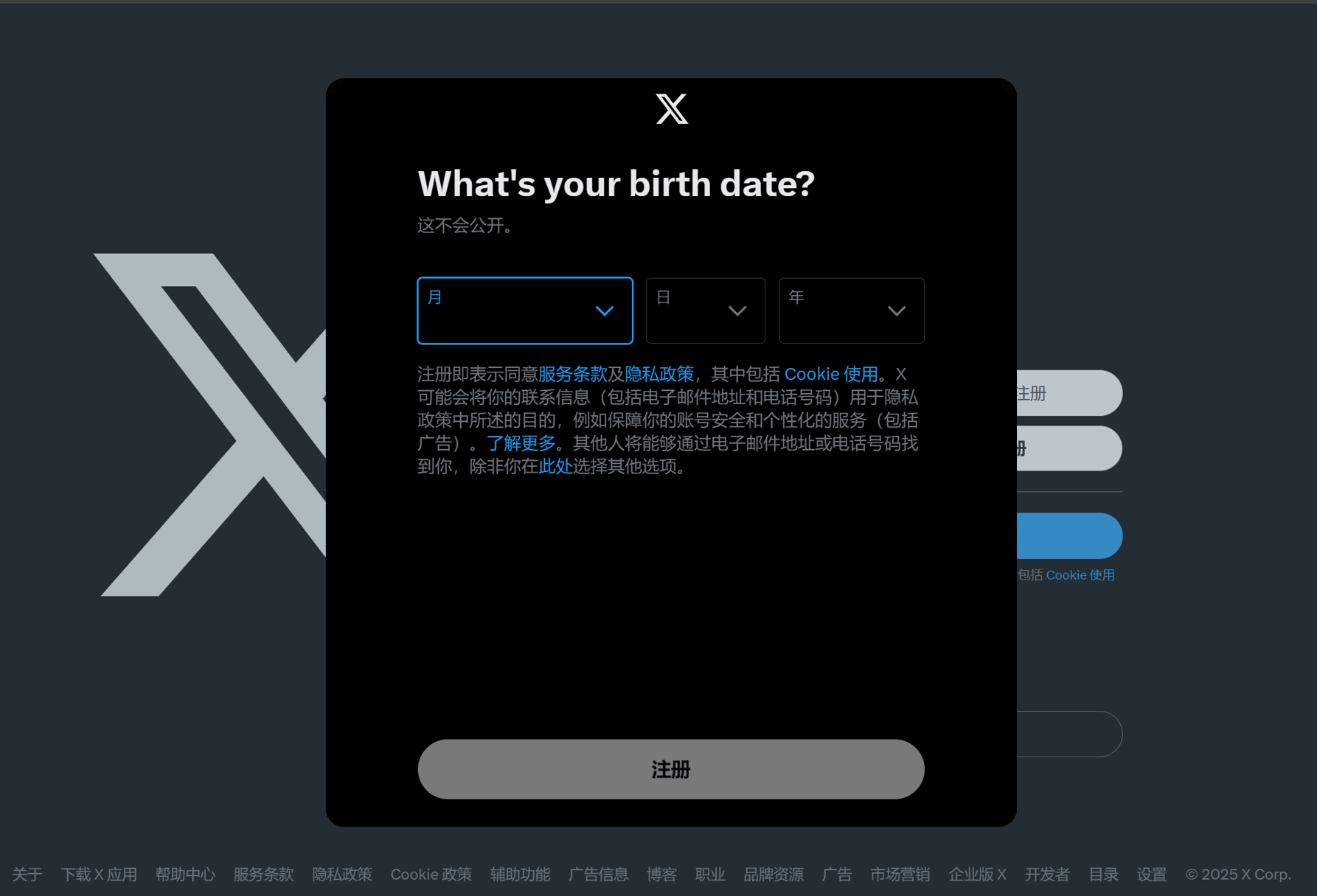
Como se muestra en la imagen de arriba, esta es la interfaz de operación para completar la información de registro del usuario usando una cuenta de Apple para registrar una cuenta de Twitter. Solo es necesario seleccionar el año/mes/día de nacimiento del usuario en los cuadros correspondientes. Debajo de los campos de año/mes/día, hay una sección sobre los Términos de servicio de Twitter, Política de privacidad y la explicación sobre el uso de cookies. Si tienes interés, puedes hacer clic para leerlos, de lo contrario, solo haz clic en el botón "Registrarse" en la parte inferior para completar todo el proceso de registro usando Apple. Los pasos siguientes, estrictamente hablando, no son parte del registro, sino de la configuración inicial de la cuenta de Twitter ya registrada.
(8) Octavo paso: Configurar la foto de perfil del usuario en la cuenta de Twitter
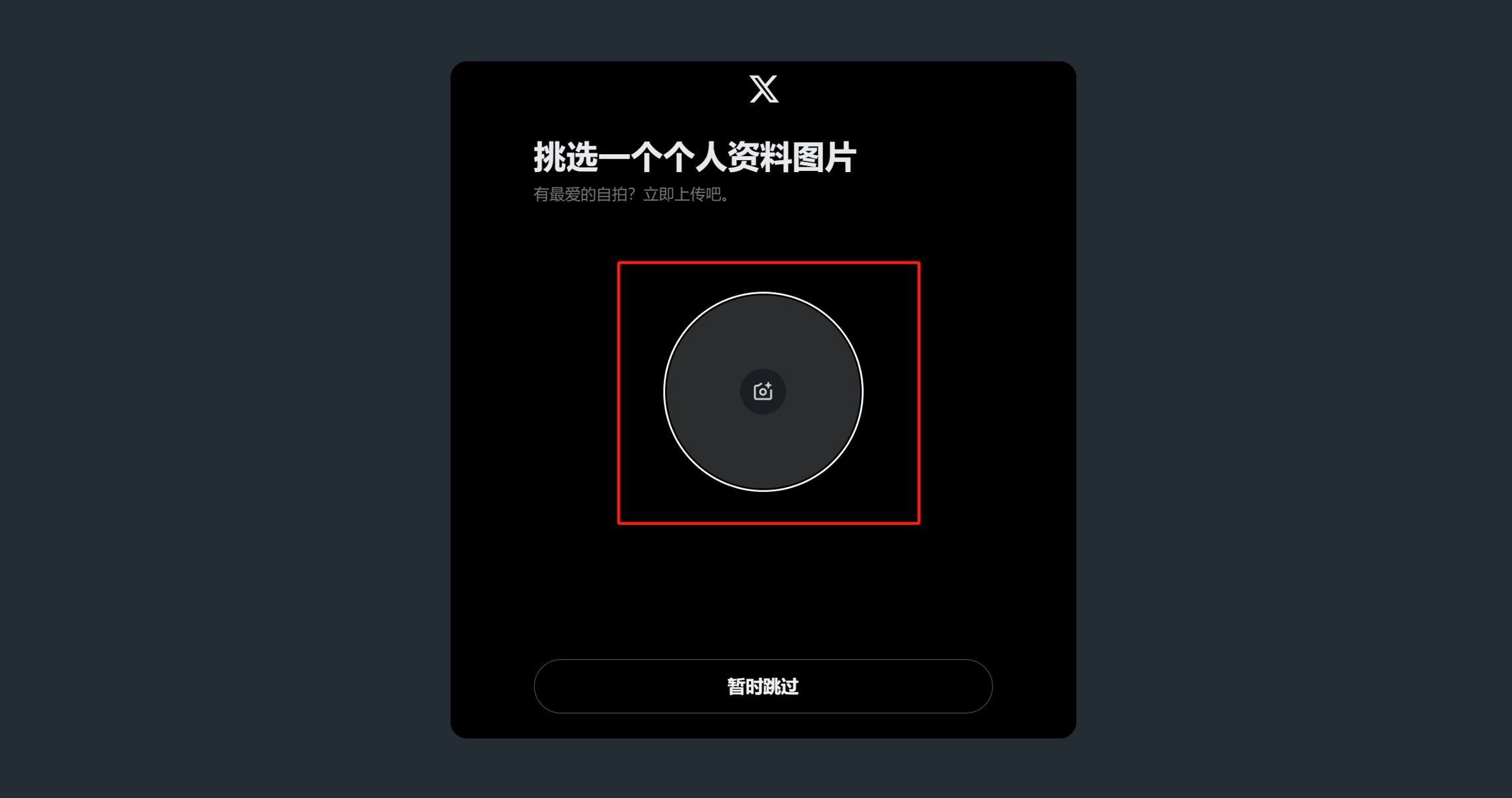
En la ventana de configuración actual, como se muestra en la imagen, puedes configurar la foto de perfil para tu nueva cuenta de Twitter. Solo necesitas hacer clic en el área marcada con el recuadro rojo para abrir la función de carga de imagen, y luego seleccionar y subir la foto que desees utilizar. En este paso, puedes elegir establecer la foto de inmediato, o si no deseas hacerlo por el momento, puedes hacer clic en el botón “Omitir por ahora” y configurar la foto más adelante desde tu perfil. Cualquiera que sea tu elección, siempre podrás modificar y mejorar tu imagen de perfil en el futuro.
(9) Noveno paso: Configurar el nombre de usuario (nombre visible) de la cuenta de Twitter
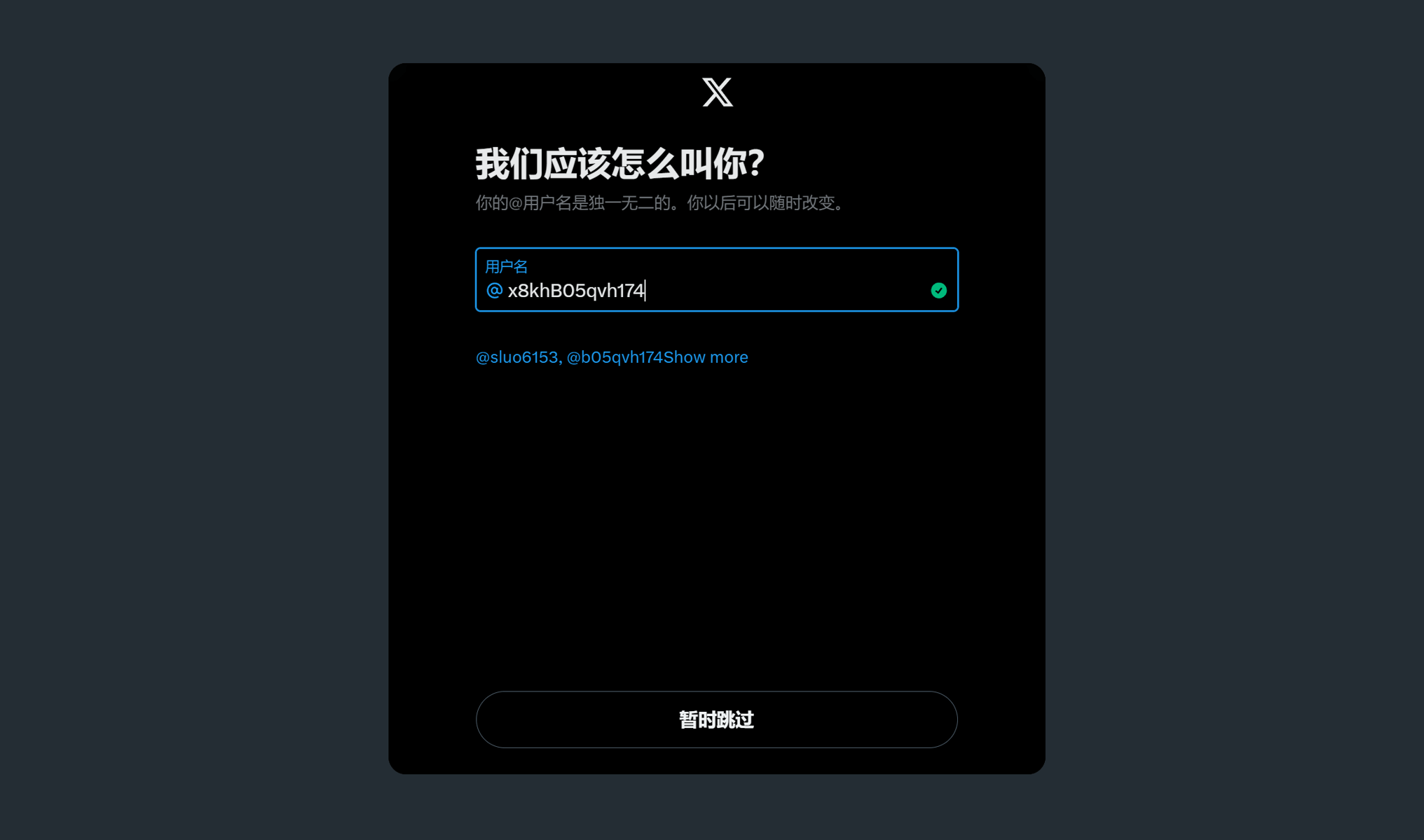
Como se muestra en la imagen, esta es la ventana para configurar el nombre de usuario de la cuenta de Twitter. El nombre de usuario es el apodo visible que otros usuarios y creadores verán en Twitter. Puedes personalizarlo en este momento o dejarlo para modificarlo más adelante desde tu perfil. Haz clic en “Omitir por ahora” o en el botón “Siguiente” para continuar con la configuración inicial de la cuenta.
(10) Décimo paso: Seleccionar los tipos de contenido que te interesan
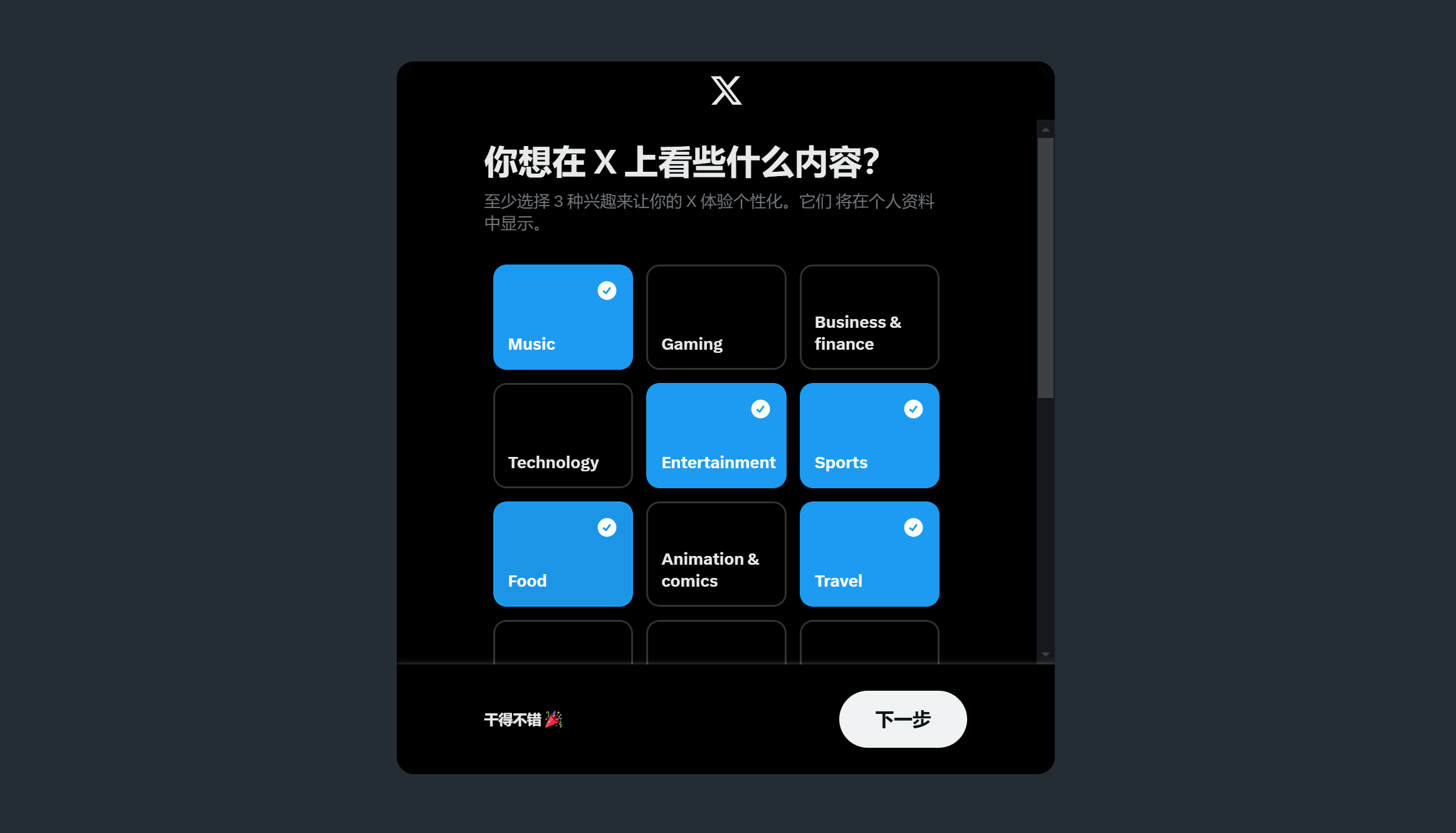
Como se muestra en la imagen, durante la configuración inicial de una nueva cuenta de Twitter, el sistema te pedirá que selecciones al menos tres tipos de contenido como preferencias de interés. Este paso ayuda a Twitter a comprender mejor tus gustos y recomendarte creadores, temas y contenido relevantes. Solo necesitas hacer clic en las opciones que te interesan; las categorías seleccionadas se marcarán en resaltado. Una vez completado, podrás continuar con el siguiente paso.
(11) Undécimo paso: Seguir cuentas de creadores recomendados por Twitter
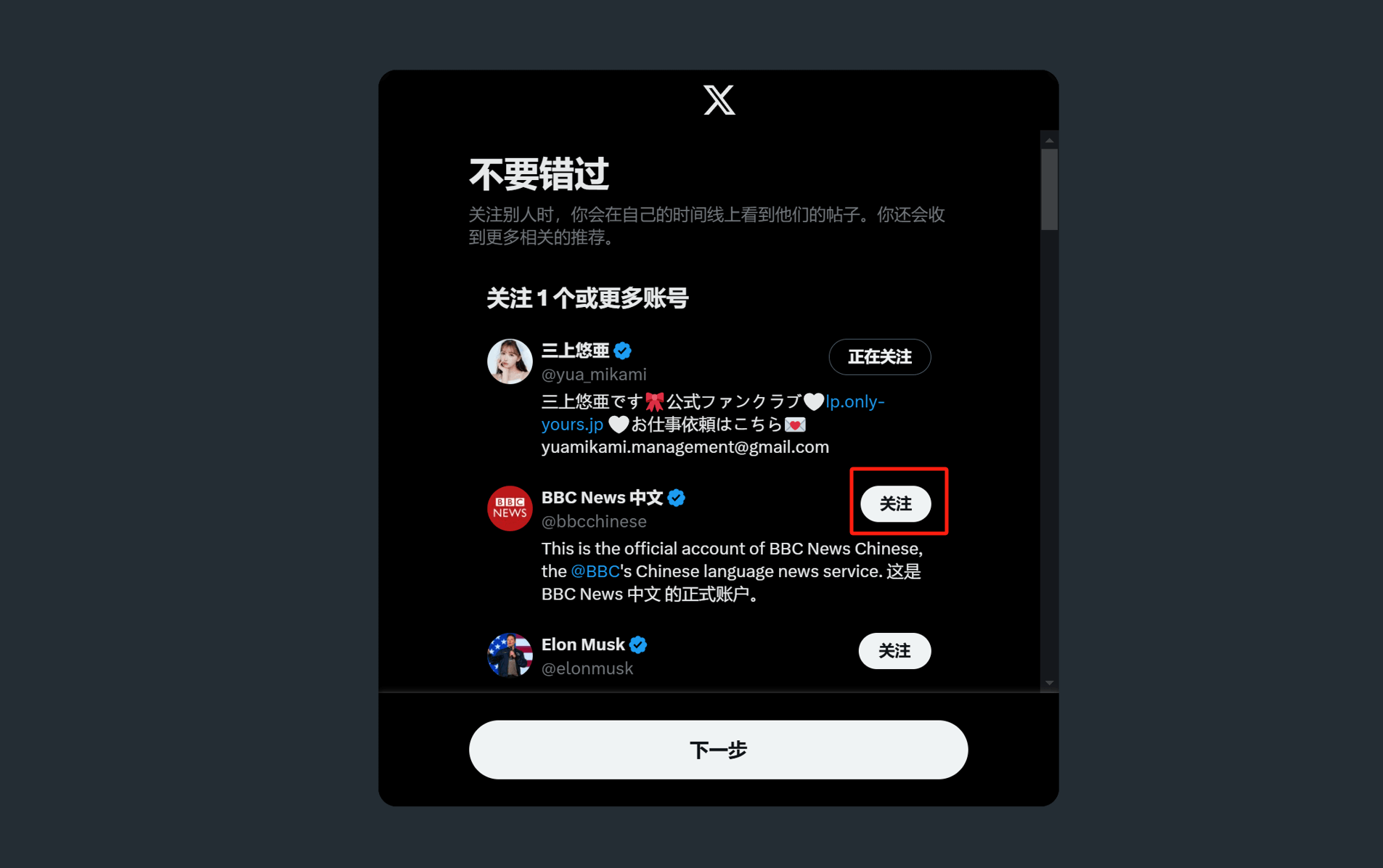
Como se muestra en la imagen, en el último paso de la configuración inicial, el sistema requiere que sigas al menos una cuenta de creador recomendada por Twitter. Este paso tiene como objetivo ayudar a Twitter a proporcionarte recomendaciones de contenido más precisas basadas en tus intereses. Solo necesitas hacer clic en el botón “Seguir” al lado de alguna cuenta del listado recomendado. Una vez realizada esta acción, el botón “Siguiente” en la parte inferior de la página se activará y podrás continuar con el proceso, completando así toda la configuración inicial.
(12) Duodécimo paso: Completar el proceso de registro con Apple y la configuración inicial, y acceder con éxito al perfil personal de Twitter
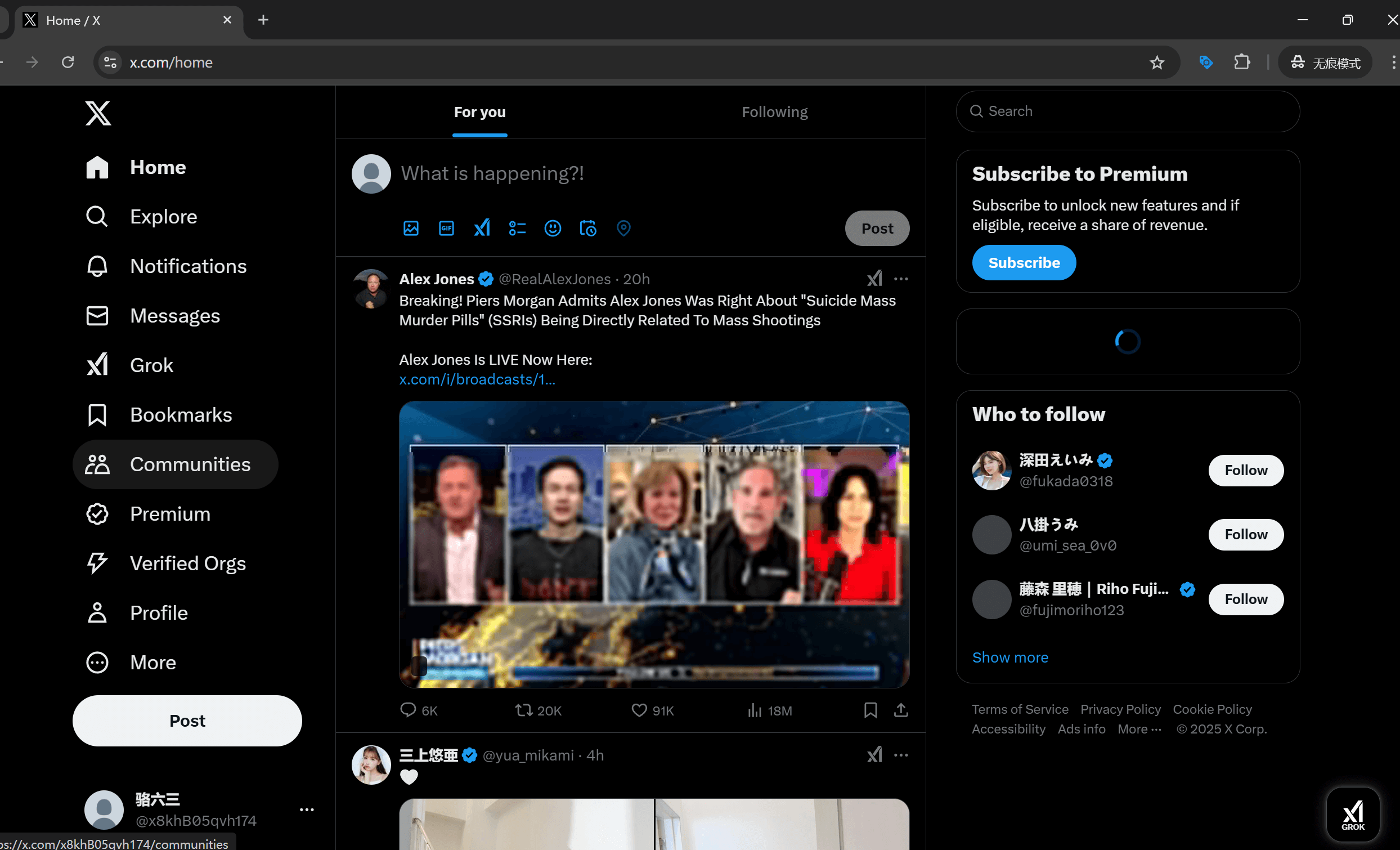
Con esto, hemos completado con éxito el proceso de registro utilizando una cuenta de Apple, así como toda la configuración inicial, accediendo finalmente a la página de perfil personal de Twitter. A partir de aquí, puedes explorar libremente el contenido de Twitter, seguir a los creadores que te interesen, publicar tuits e interactuar con otros usuarios. Al mismo tiempo, puedes probar las diversas funciones de Twitter para descubrir una experiencia social más completa.
3、Crear cuenta para registrar una cuenta de Twitter
(1) Primer paso: Seleccionar y hacer clic en el botón “Crear cuenta”
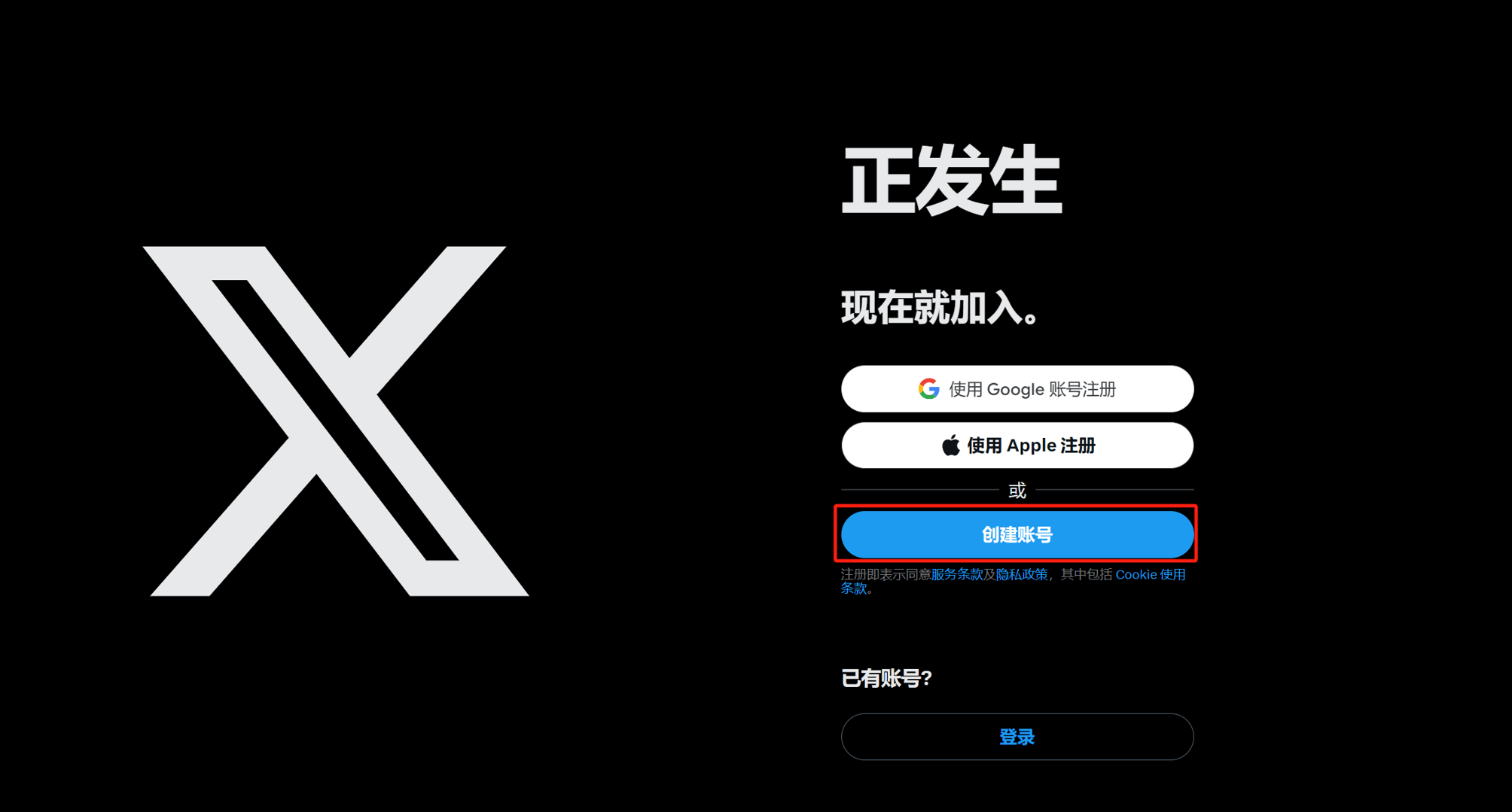
Selecciona y haz clic en el botón “Crear cuenta” como se muestra en el recuadro rojo en la imagen, accederás al proceso de registro de la opción “Crear cuenta”. Este es el último de los tres métodos de registro de cuenta que ofrece Twitter. A continuación, verás el primer paso del proceso, como se muestra a continuación.
(2) Segundo paso: Crear tu cuenta de Twitter
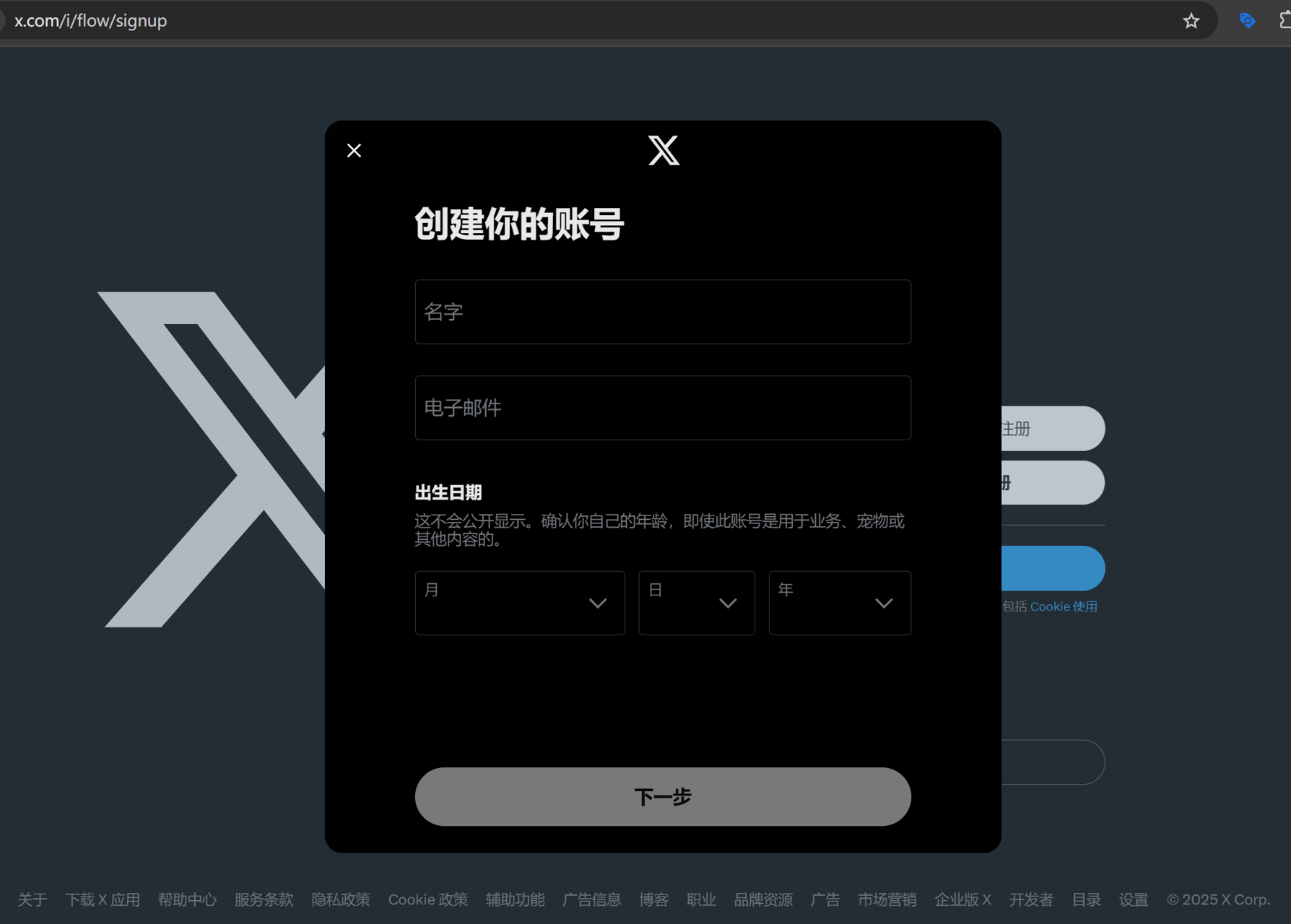
La primera pantalla de la opción de registro “Crear cuenta” es la que se muestra en la imagen, donde deberás ingresar la información básica de tu cuenta de Twitter. Esto incluye tu nombre de usuario, dirección de correo electrónico y fecha de nacimiento. Completa los campos correspondientes con tu nombre de usuario y correo electrónico, y selecciona tu fecha de nacimiento en el menú desplegable. Después de completar estos datos, haz clic en el botón “Siguiente” para continuar con el proceso de registro.
(3) Tercer paso: Verificación de cuenta mediante acción humana

Como se muestra en la imagen de arriba, este paso es completamente idéntico al primer método de registro al principio de este capítulo, es decir, la verificación de persona real al registrar una cuenta de Twitter con Google, que es un mecanismo de verificación establecido por el sistema de Twitter para evitar el registro de bots. Primero, haz clic en el botón "Verificar" en la ventana, y el sistema te redirigirá a la interfaz de verificación de acción real que se muestra en la siguiente imagen. En la parte superior de la interfaz, verás un texto de indicación y en el lado izquierdo se enumeran las respuestas correctas. Siguiendo las instrucciones, en el área de operaciones a la derecha, completa la correspondencia de respuestas según las indicaciones de las flechas. Después de confirmar que la primera respuesta es correcta, haz clic en el botón "Enviar" para continuar con las operaciones de correspondencia de las respuestas 2 y 3. Una vez que todas las tres respuestas de correspondencia estén correctas, la página se redirigirá automáticamente al siguiente paso, que es la interfaz de operaciones del paso 4.
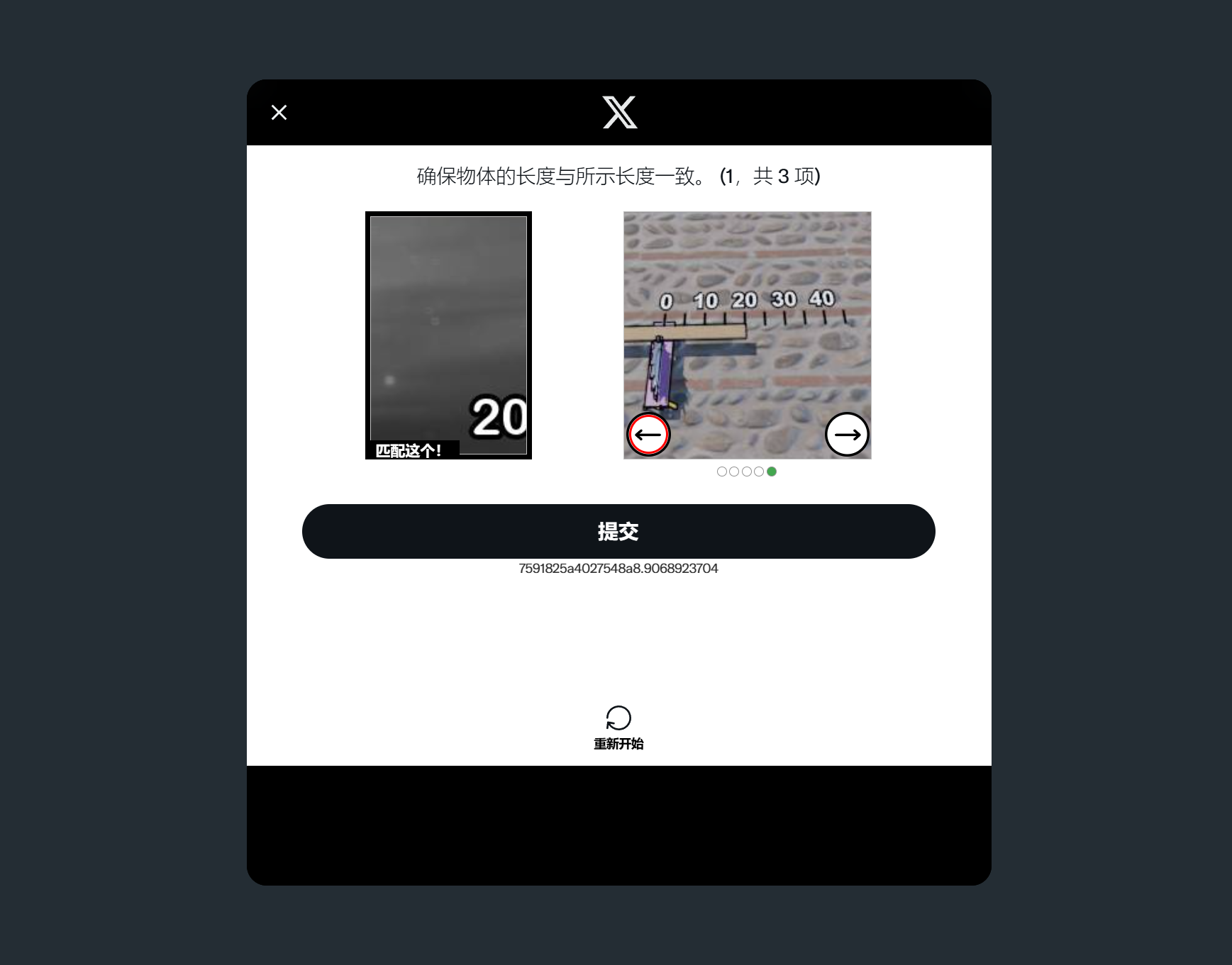
(4) Cuarto paso: Ingresar el código de verificación enviado al correo de registro de Twitter
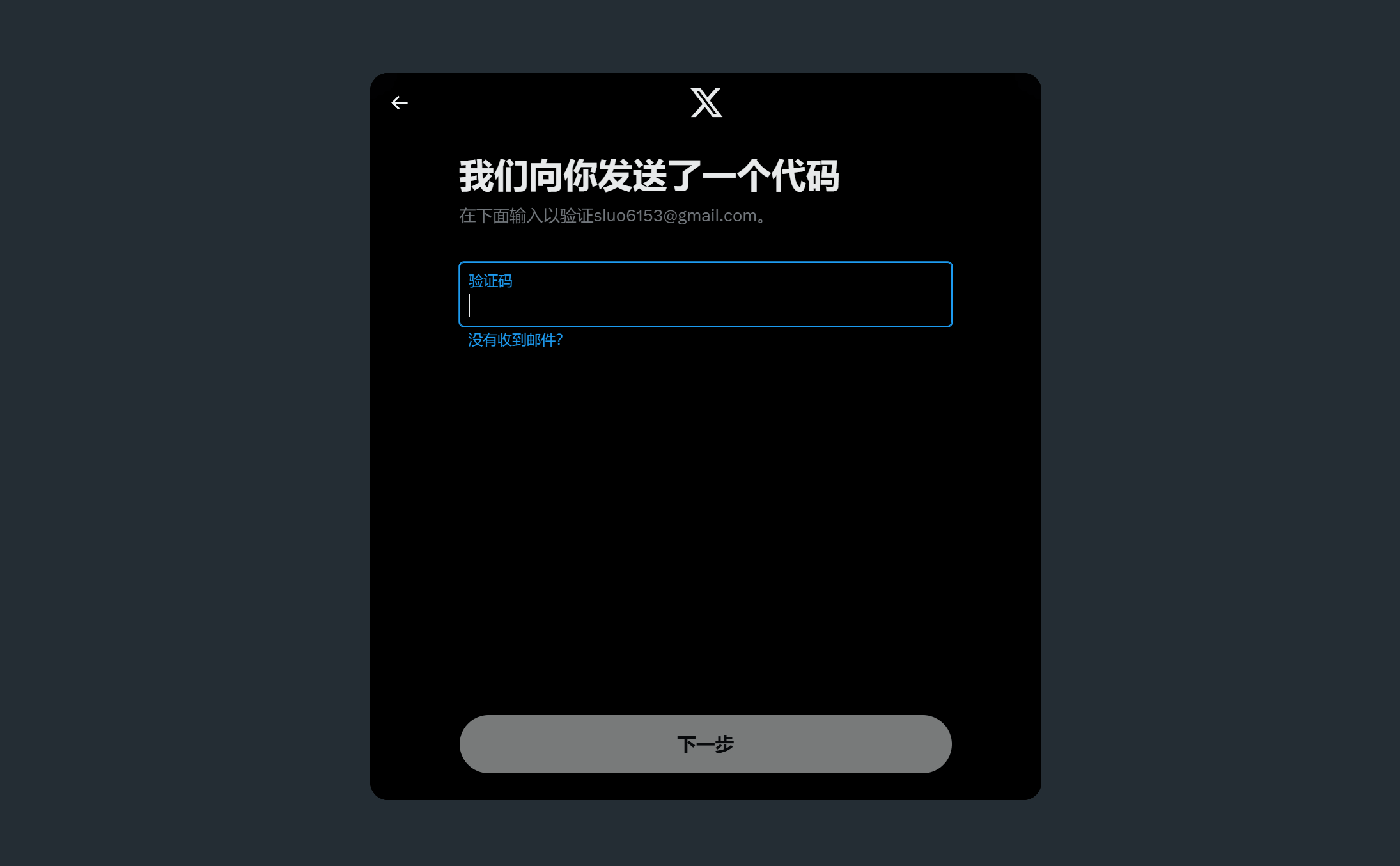
Ve a tu correo electrónico de registro de Twitter para revisar el código de verificación enviado por Twitter. Copia o ingresa el código de verificación en el campo correspondiente como se muestra en la imagen. Una vez ingresado el código, el botón “Siguiente” se activará y podrás hacer clic en él para continuar con el proceso.
(5) Quinto paso: Crear la contraseña de inicio de sesión para tu cuenta de Twitter
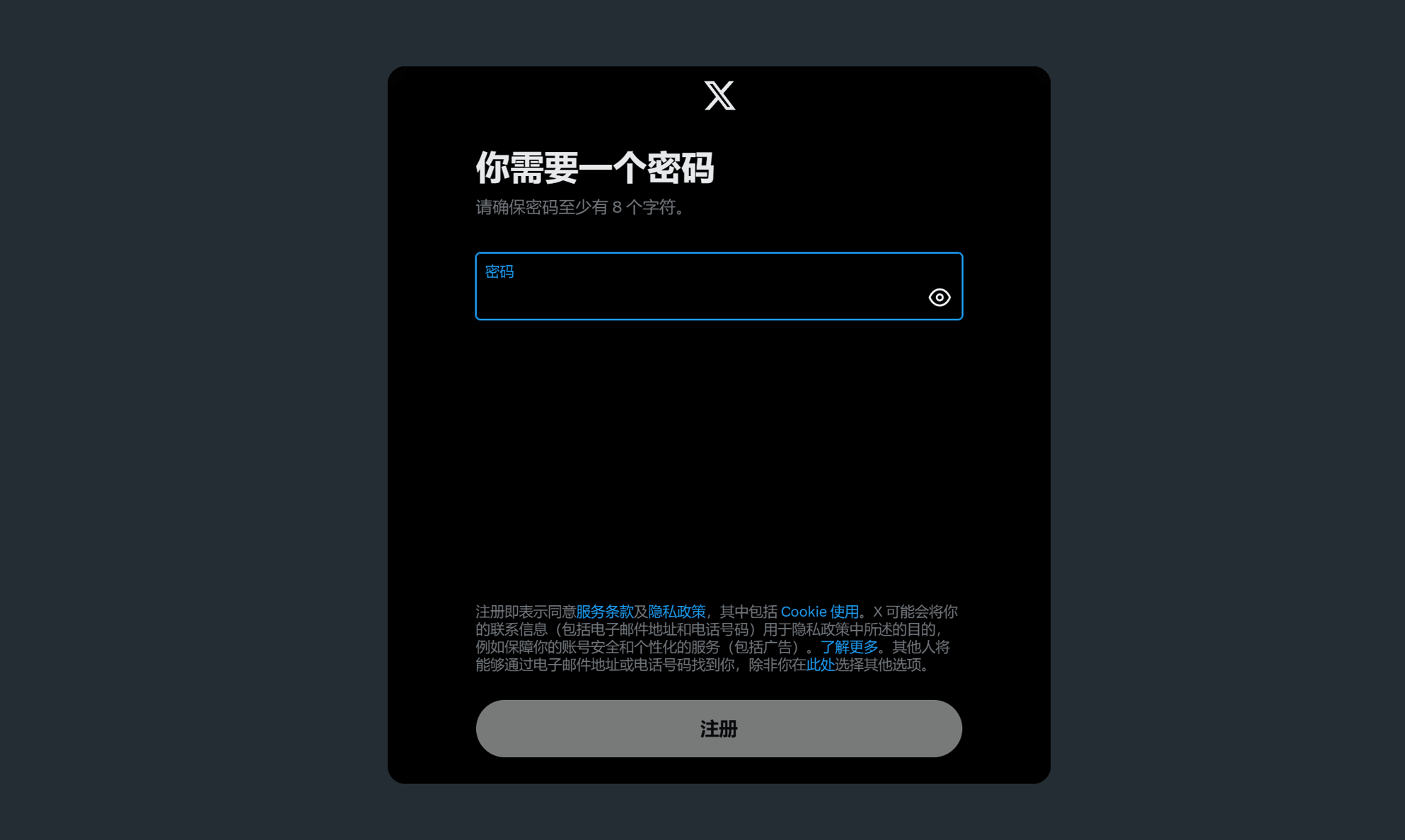
Como se muestra en la imagen, deberás crear una contraseña de inicio de sesión para tu cuenta de Twitter. En el campo de la contraseña, ingresa al menos 8 caracteres para la contraseña de tu cuenta de Twitter. Después de ingresar la contraseña, asegúrate de guardarla para evitar olvidarla. En la parte inferior de la ventana se incluyen resúmenes de los términos de servicio, la política de privacidad y la política de cookies de Twitter. Puedes hacer clic en los enlaces azules para ver los términos completos. Si no te interesa leerlos, simplemente haz clic en el botón “Registrarse” para continuar con la configuración de la cuenta.
(6) Sexto paso: Configurar la foto de perfil de tu cuenta de Twitter
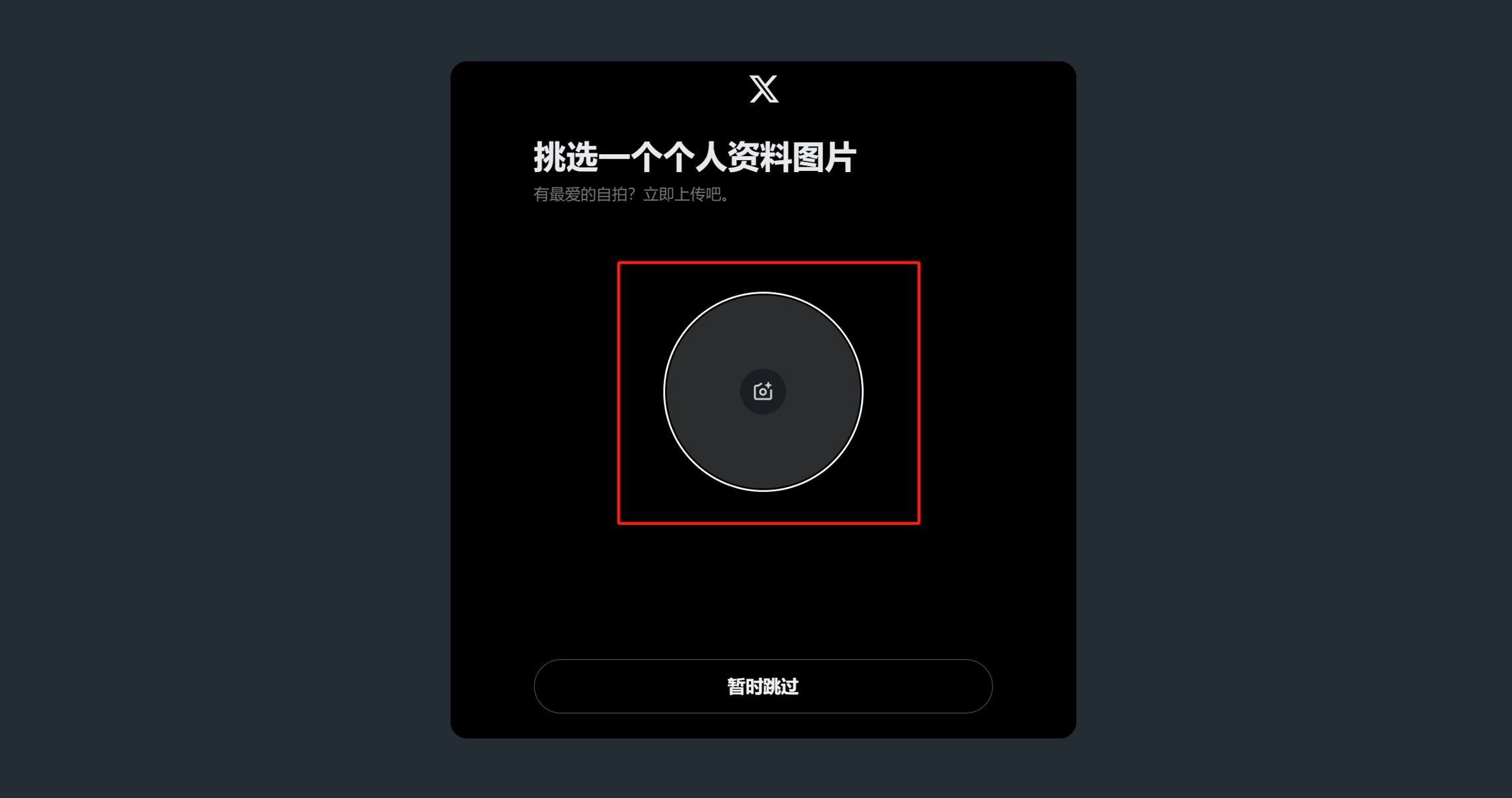
Cuando veas la ventana de la imagen, significa que el proceso de registro de la cuenta de Twitter ha finalizado. A continuación, entrarás en la fase de configuración inicial de la cuenta. Como se muestra en la imagen, la primera opción es añadir una foto de perfil. Haz clic en la zona indicada, selecciona y sube la imagen que deseas usar. Si prefieres no configurar una foto de perfil en este momento, puedes saltar este paso. Todas las configuraciones iniciales pueden completarse más tarde en tu página de perfil de Twitter. Si decides omitir este paso, haz clic en el botón “Saltar por ahora” para continuar con el proceso.
(7) Séptimo paso: Configurar el nombre de usuario de tu cuenta de Twitter
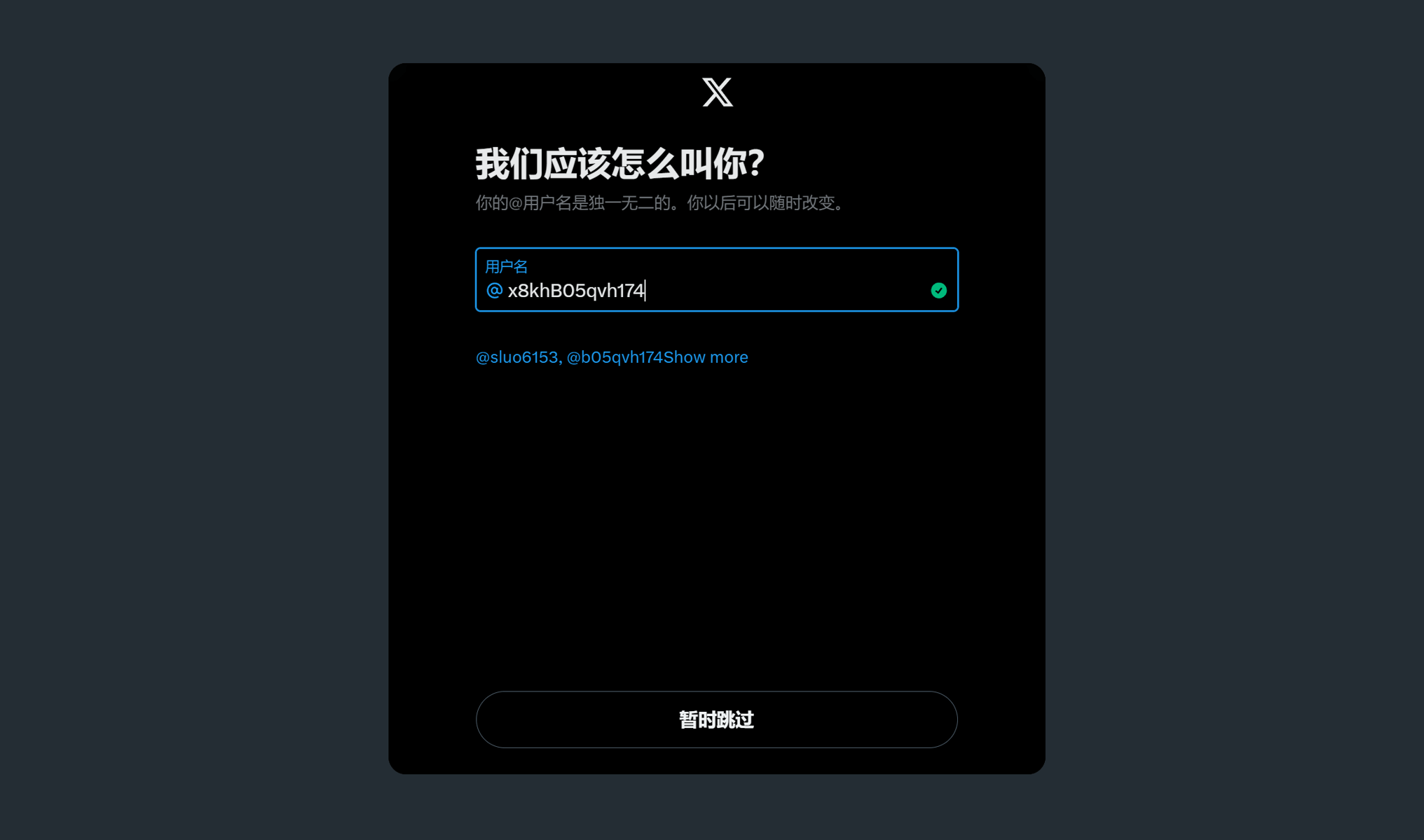
Este paso es para configurar el nombre de usuario de tu cuenta de Twitter, que es el nombre o apodo que se verá en tu cuenta y que los demás usuarios podrán ver. Después de ingresar el nombre que deseas, haz clic en el botón “Siguiente”. Si prefieres no configurar el nombre de usuario en este momento, puedes dejar el campo con el símbolo predeterminado y hacer clic en “Saltar por ahora” para continuar con el proceso.
(8) Octavo paso: Seleccionar los tipos de contenido a seguir en Twitter
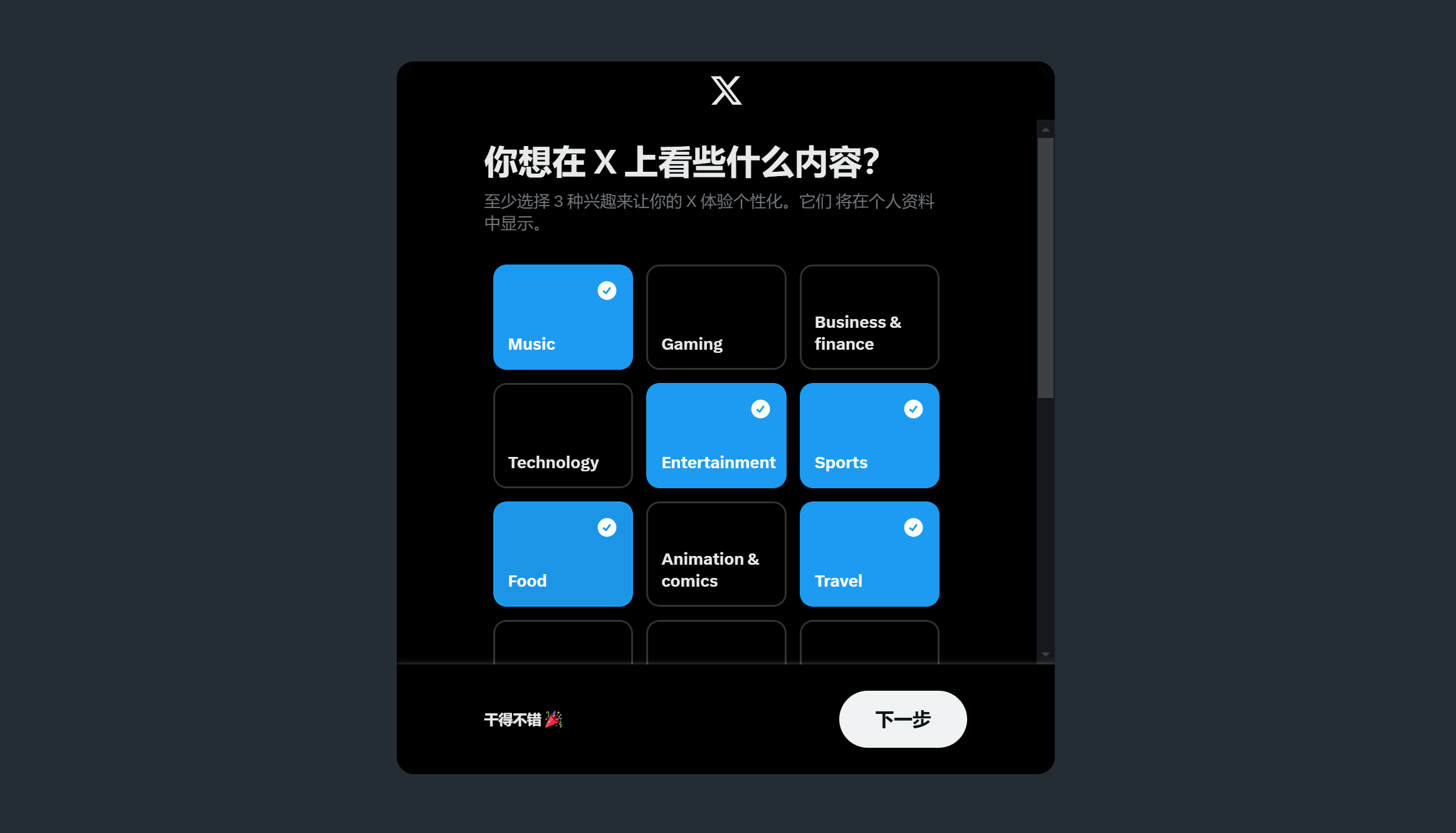
Ya sea que te registres con una cuenta de Google, Apple o crees una cuenta nueva, los pasos de configuración inicial son prácticamente los mismos. En esta etapa, es necesario seleccionar los tipos de contenido que deseas seguir en Twitter. Según las instrucciones en la parte superior de la ventana, debes seleccionar al menos 3 tipos de contenido que te interesen. Los tipos de contenido seleccionados se mostrarán en color resaltado (como se muestra en la imagen). Después de completar la selección, haz clic en el botón “Siguiente” para continuar con la siguiente fase de la configuración inicial.
(9) Noveno paso: Seguir las cuentas recomendadas por Twitter
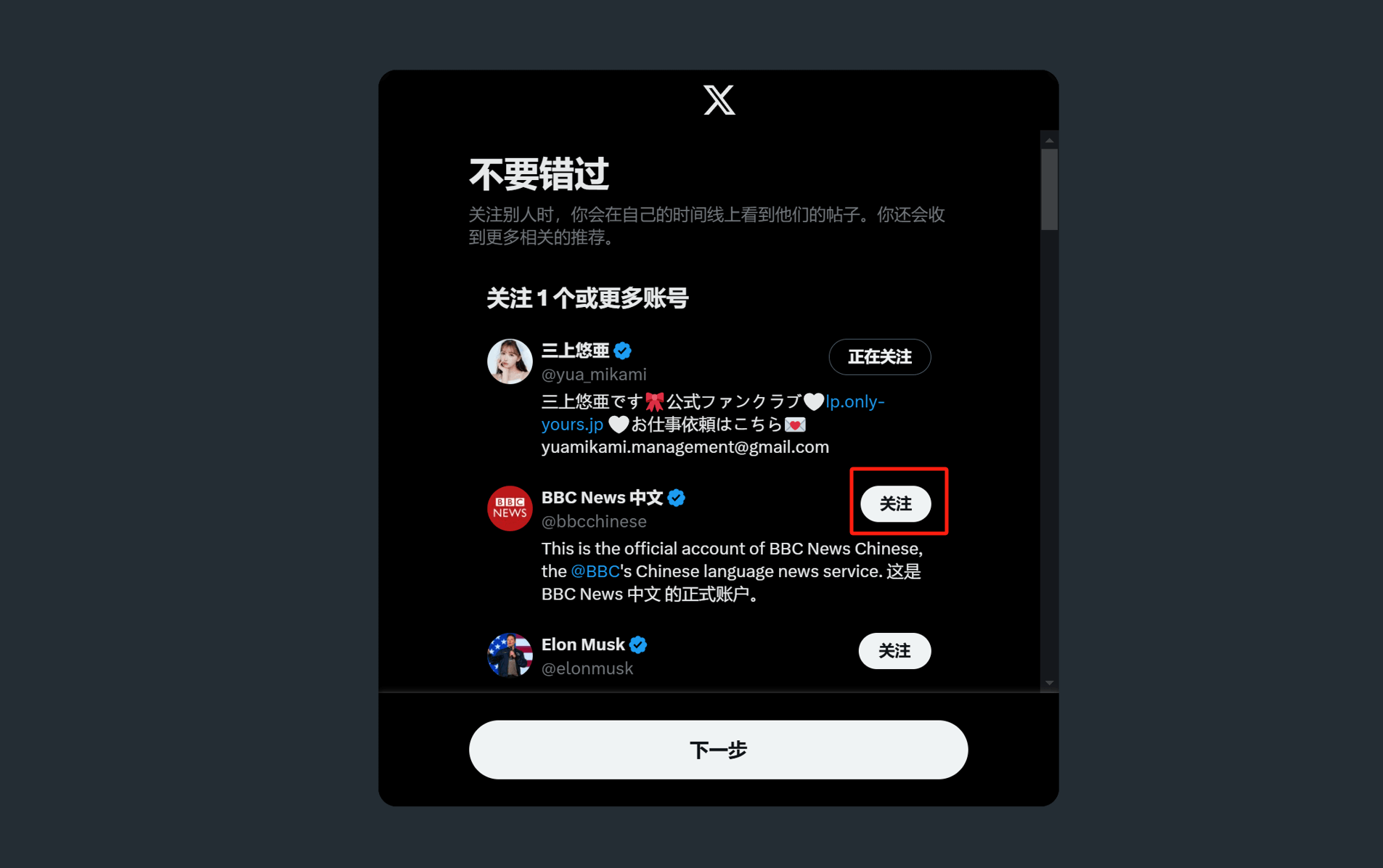
Como se muestra en la imagen, en el último paso de la configuración inicial, el sistema te pedirá que sigas al menos una cuenta recomendada por Twitter. El botón “Seguir” se encuentra a la derecha de la lista de recomendaciones (como se indica en el recuadro rojo). Solo después de que sigas una cuenta, el botón “Siguiente” en la parte inferior de la página se activará y podrás hacer clic en él para continuar con el proceso. Esta configuración está diseñada para asegurarse de que el usuario interactúe con al menos una recomendación del sistema, lo que ayudará a Twitter a personalizar mejor las recomendaciones de contenido. Una vez que hagas clic en el botón “Siguiente”, serás redirigido a la página de inicio de tu cuenta de Twitter.
(10) Décimo paso: Registrarse con éxito mediante la opción de "Crear cuenta" y acceder a la página de inicio de la cuenta de Twitter
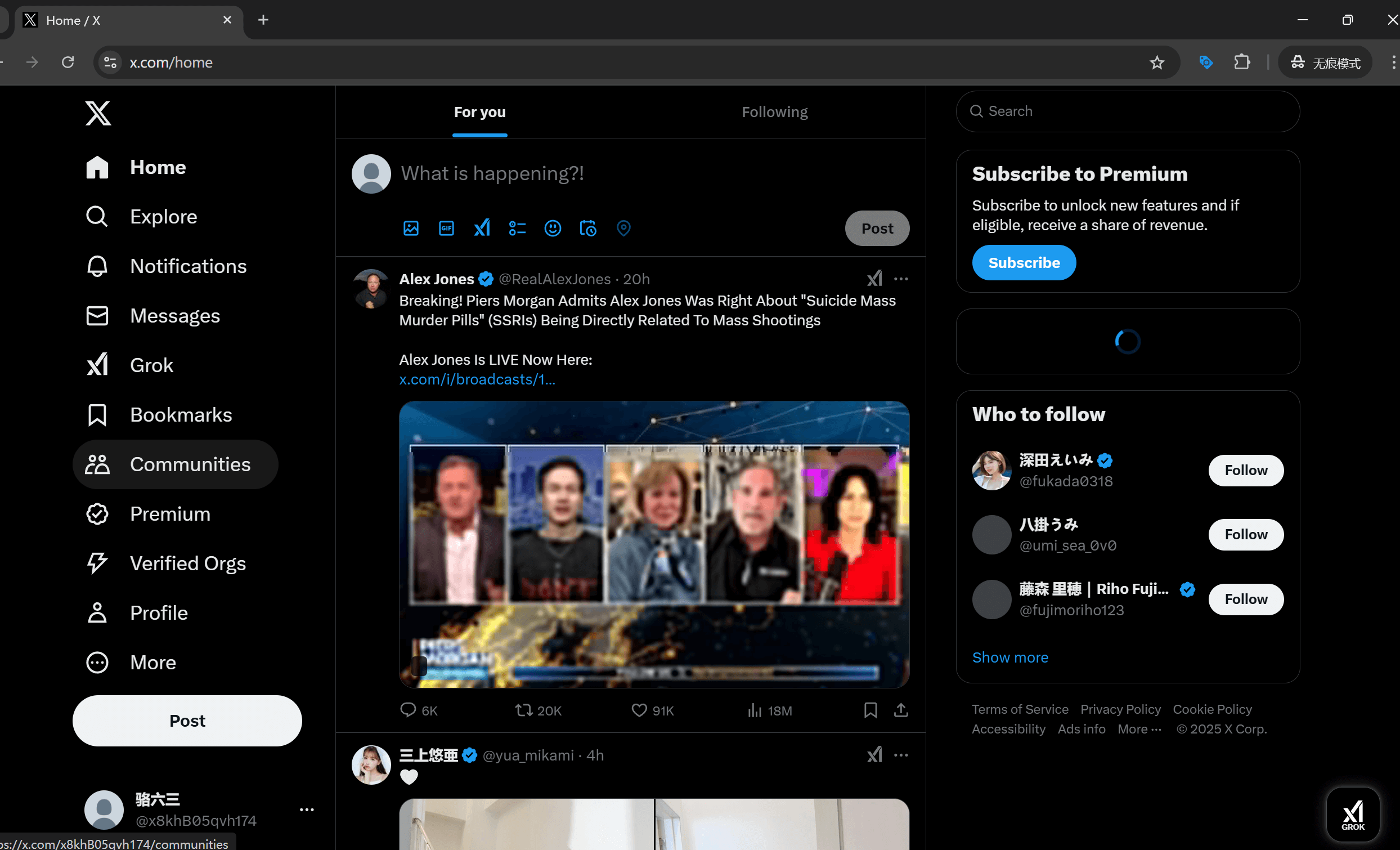
En este punto, has completado con éxito el registro de tu cuenta de Twitter mediante la opción de "Crear cuenta". Ahora puedes utilizar todas las funciones de Twitter, como seguir a los creadores de contenido, publicar tuits, explorar el feed, entre otras.
Conclusión: Este artículo es el quinto en la serie de contenido sobre el registro de servicios de aplicaciones en Internet y plataformas de redes sociales internacionales. Los artículos relacionados con este contenido son tutoriales sobre el registro de cuentas en servicios de aplicaciones y plataformas de redes sociales internacionales. El autor de esta serie ya ha publicado cuatro artículos previamente, que son: "Tutorial de registro de Gmail", "Tutorial de registro de cuenta de Instagram", "Tutorial de registro de Facebook", "Tutorial de registro y inicio de sesión en YouTube". Los lectores interesados en abrir más plataformas de aplicaciones sociales internacionales para atraer tráfico a su sitio web independiente o para su experiencia social personal pueden seleccionar y leer más en la sección "Aprender más" al final de esta página.
Por último, si tu objetivo al registrarte en X es para el marketing de tu tienda independiente de comercio electrónico, y tu tienda independiente aún está en fase de planificación, necesitas respuestas profesionales sobre el diseño web o el desarrollo de funcionalidades, o deseas obtener una cotización para el desarrollo del proyecto, te invitamos a ponerte en contacto con el equipo de Logic Digital Technology. Logic Digital Technology se especializa en desarrollo de sitios web con WordPress y tecnología. Si deseas contratar el diseño, desarrollo e implementación de tu tienda independiente, te proporcionaremos soluciones profesionales y eficientes para ayudar a que tu negocio de comercio electrónico internacional avance sin problemas.
Este artículo es propiedad de Logic Digital Technology (SZLOGIC). Se permite su compartición personal para ayudar a más usuarios que necesiten registrar una cuenta de Twitter. Queda estrictamente prohibido utilizar este artículo para fines comerciales o reproducirlo sin autorización.


























